Page 1
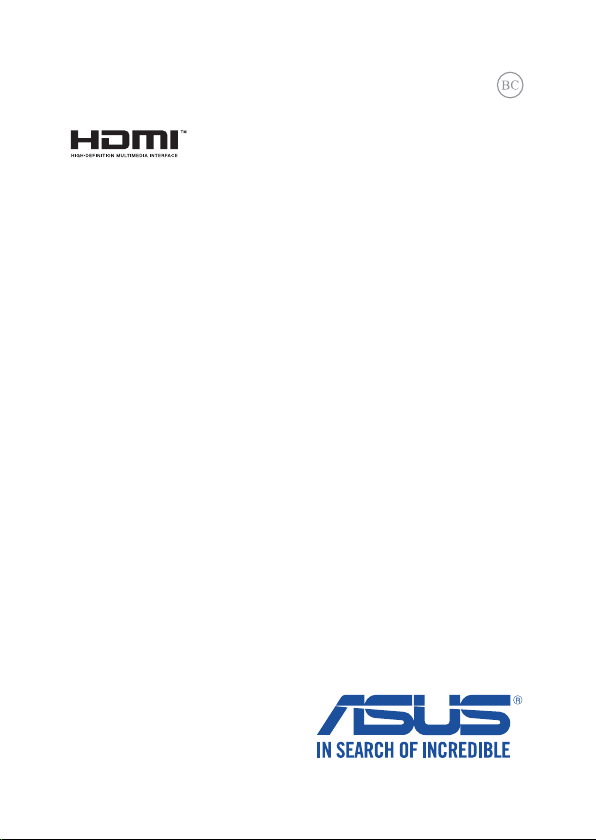
SL10295
Prva izdaja
Avgust 2015
Prenosni računalnik
E-priročnik
Page 2
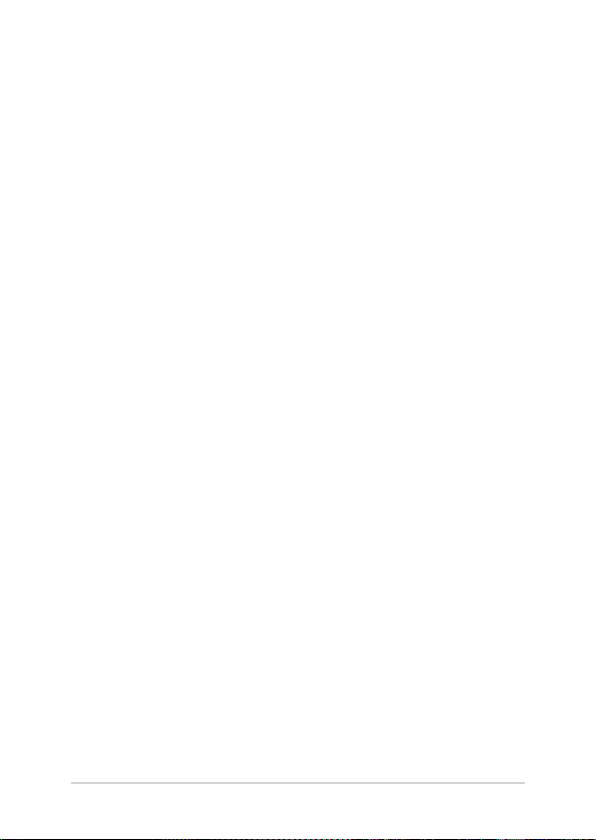
Informacije o avtorskih pravicah
Nobeno od teh navodil, vključno s proizvodi in programi, ki so tu opisani, ne sme biti kopirano,
preneseno, prepisano, shranjeno v nadomestnih sistemih ali prevedeno v katerikoli jezik, v kakršnikoli
obliki ali z drugimi sredstvi, razen dokumentacije shranjene s strani kupca v namene izdelave varnostne
kopije, brez posebnega pisnega dovoljenja ASUSTek COMPTER INC. (‘’ASUS’’).
ASUS PREDSTAVLJA TA NAVODILA ‘’KOT SO’’ BREZ KAKRŠNEKOLI GARANCIJE, BODISI IZRAŽENE ALI
VNEŠENE, VKLJUČNO VENDAR NE OMEJENO NA VNEŠENE GARANCIJE ALI POGOJEV PRODAJE ALI
PRIPRAVLJENOSTI ZA DOLOČENE NAMENE. V NOBENEM PRIMERU NE BO ASUSU, NJEGOVI DIREKTORJI,
USLUŽBENCI, ZAPOSLENI ALI PRODAJALCI ODGOVORNI ZA KAKRŠNEKOLI NEPOSREDNE, POSEBNE,
SUČAJNE ALI POSLEDIČNE POŠKODBE ( VKLJUČNO Z POSLEDICAMI ZARADI IZGUBE DOBITKA, IZGUBE
POSLOVANJA, IZGUBE UPORABNOSTI ALI PODATKOV, PREKINITVIJO POSLOVANJA IN PODOBNO), TUDI
ČE JE BIL ASUSU SVETOVANO O MOŽNOSTIH TOVRSTNIH POŠKODB, DO KATERIH JE PRIŠLO ZARADI
OKVARE ALI NAPAKE V TEM NAVODILU ALI NA PROIZVODU.
Proizvodi in imena podjetij, ki se pojavljajo v teh navodilih so ali pa niso registrirane blagovne znamke
ali avtorsko zaščitene s strani svojih podjetij in se uporabljajo le za poimenovanje ali razlago in v korist
lastnika, brez potrebe po kršitvah.
PODROBNOSTI IN INFORMACIJE, KI JIH NAVODILA VSEBUJEJO SO DANE LE V NAMENE INFORMIRANJA
IN SE LAHKO SPREMENIJO KADARKOLI BREZ OPOZORILA IN NISO DEL OBVEZE S STRANI ASUS-A. ASUS
NE NOSI NOBENE ODGOVORNOSTI ALI OBVEZE ZA KAKRŠNEKOLI NAPAKE ALI NEPRAVILNOSTRI, KI SE
LAHKO POJAVIJO V TEH NAVODILIH, VKLJUČNO S PROIZVODI IN OPISANIMI PROGRAMI.
Copyright © 2015 ASUSTeK COMPUTER INC. Vse pravice pridržane.
Omejitev odgovornosti
Zaradi napake s strani ASUS-a ali koga drugega, se pojavi priložnosti pri kateri ste upravičeni do
povrnitve škode s strani ASUS-a. V takem primeru, ne glede na to, da ste upravičeni do povrnitve
škode s strani ASUS-a, je ASUS odgovoren le za poškodbe na telesu ( vključno s smrtjo) in poškodbe
na premoženju in na osebnem premoženju, ali kakšne druge dejanske ali neposredne poškodbe, ki so
rezultat izogibanja ali neuspešne izvedbe pravnih dolžnosti v okviru garancije, v vrednosti zapisane
pogodbene cene vsakega izdelka.
ASUS nosi odgovornost samo za nadomestitev vaše škode, poškodb ali zahtevka v pogodbi, postopka ali
prekrška v okviru garancije.
Ta omejitev se nanaša tudi na dobavitelje in prodajalce ASUS-a. To je maksimalna kolektivna
odgovornost ASUSA, njihovih dobaviteljev in prodajalcev.
ASUS NI POD NOBENIM POGOJEM ODGOVOREN ZA SLEDEČE: (1) ZAHTEVEK TRETJE OSEBE ZA
POŠKODBE PROTI VAM; (2) IZGUBA ALI POŠKODBA NA VAŠIH ZAPISIH ALI PODATKIH; ALI (3) POSEBNA,
NENAMERNA ALI NEPOSREDNA ŠKODA, ALI KAKRŠNAKOLI POSLEDIČNA POSLOVNA ŠKODA ( VKLJUČNO
Z IZGUBLJENIM DOBIČKOM ALI PRIHRANKI), TUDI ČE JE ASUSU, NJEGOVI DOBAVITELJI ALI NJIHOV
PRODAJALEC O TEJ MOŽNOSTI OBVEŠČEN.
Storitev in podpora
Obiščite več jezikovno internet stran http://support.asus.com
2
E-priročnik za uporabo prenosnega računalnika
Page 3
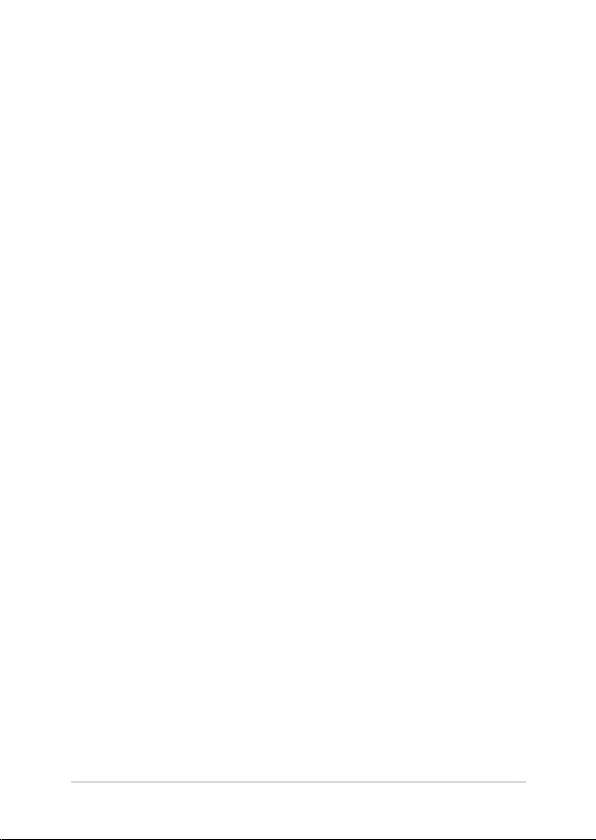
Kazalo
O tem priročniku ........................................................................................................7
Konvencije, uporabljene v tem priročniku ............................................................9
Ikone .................................................................................................................................... 9
Pisave .................................................................................................................................. 9
Varnostna opozorila ..................................................................................................10
Uporaba prenosnega računalnika ............................................................................ 10
Vzdrževanje prenosnega računalnika ..................................................................... 11
Pravilno odlaganje ......................................................................................................... 12
1. poglavje: Namestitev strojne opreme
Spoznavanje prenosnega računalnika ...............................................................14
Pogled od zgoraj ............................................................................................................. 14
Pogled od spodaj ............................................................................................................ 20
Desni del ............................................................................................................................ 22
Levi del ............................................................................................................................... 24
Sprednji del ....................................................................................................................... 26
2. poglavje: Uporaba prenosnega računalnika
Uvod ...............................................................................................................................28
Polnjenje prenosnega računalnika...........................................................................28
Dvignite pokrov, da odprete zaslon. ........................................................................30
Pritisnite gumb za vklop/izklop. ................................................................................ 30
Uporaba sledilne ploščice ........................................................................................... 31
Uporaba tipkovnice ..................................................................................................35
Funkcijske tipke ............................................................................................................... 35
Tipki Windows® 10 .......................................................................................................... 36
Tipke za večpredstavnost ...........................................................................................37
Številčna tipkovnica ....................................................................................................... 38
Uporaba optičnega pogona ..................................................................................39
E-priročnik za uporabo prenosnega računalnika
3
Page 4
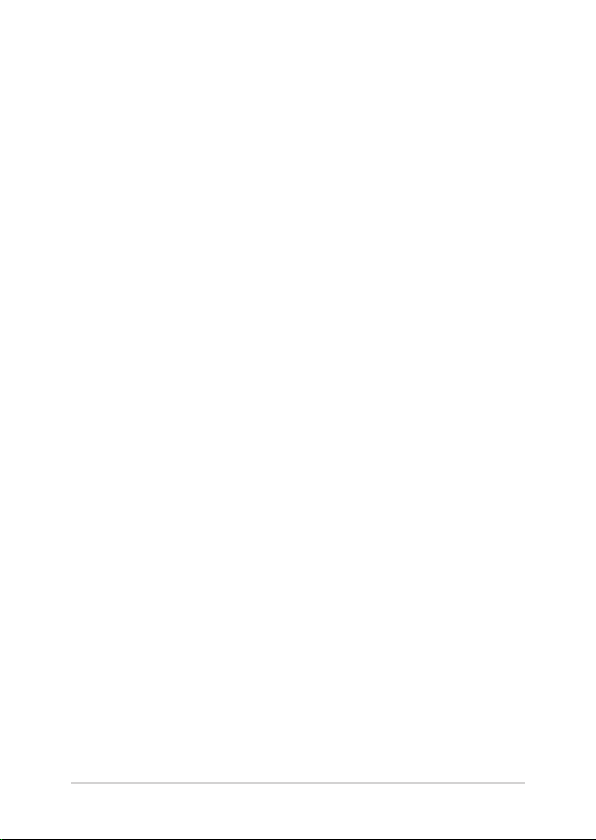
3. poglavje: Delo s sistemom Windows® 10
Prvi zagon .....................................................................................................................44
Meni »Start« .................................................................................................................45
Zagon menija »Start« .................................................................................................... 46
Zagon programov v meniju »Start« ......................................................................... 46
Programi sistema Windows® ..................................................................................47
Delo v programih sistema Windows® ......................................................................48
Prilagajanje programov sistema Windows® .......................................................... 48
Pogled opravil .............................................................................................................51
Funkcija »Zataknitev« ...............................................................................................52
Zataknitev dostopnih točk .......................................................................................... 52
Središče za dejanja ....................................................................................................54
Druge bližnjice na tipkovnici .................................................................................55
Povezovanje z brezžičnimi omrežji ....................................................................57
Wi-Fi .....................................................................................................................................57
Bluetooth .......................................................................................................................... 58
Airplane mode ................................................................................................................. 59
Povezovanje z žičnimi omrežji ..............................................................................60
Konguriranje dinamične omrežne povezave IP/PPPoE ..................................60
Konguriranje omrežne povezave s statičnim naslovom IP ...........................61
Zaustavitev prenosnega računalnika .................................................................62
Preklop prenosnega računalnika v stanje spanja ............................................... 63
4. poglavje: Samopreizkus po vklopu (POST)
Samopreizkus po vklopu (POST) ..........................................................................66
Dostop do BIOS-a in odpravljanje težav s preizkusom POST ......................... 66
BIOS ................................................................................................................................66
Dostop do nastavitev BIOS..........................................................................................66
Nastavitve BIOS ............................................................................................................... 67
4
E-priročnik za uporabo prenosnega računalnika
Page 5
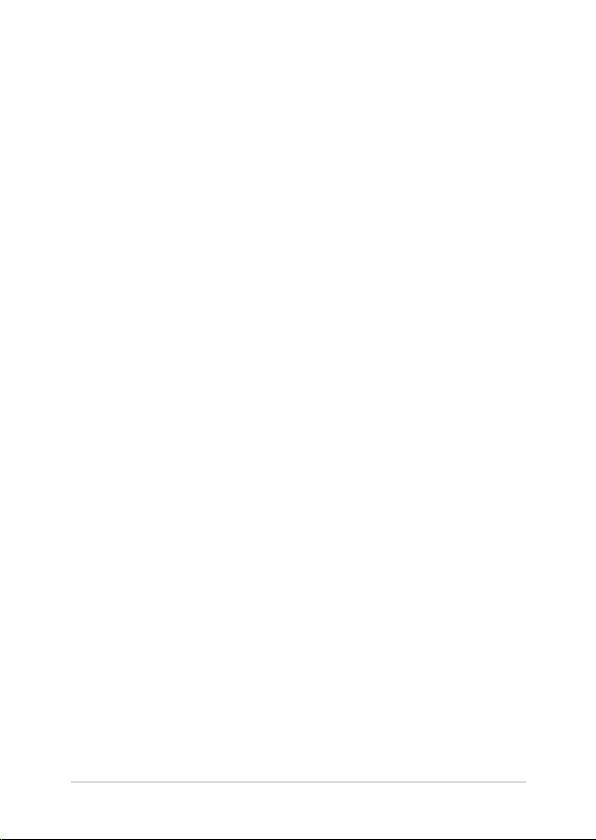
Obnovitev vašega sistema .....................................................................................77
Izvedba obnovitve ......................................................................................................... 78
5. poglavje: Posodabljanje prenosnega računalnika
Namestitev modula Bralno-pisalni pomnilnik (RAM) ...................................82
Nasveti in pogosta vprašanja
Uporabni nasveti za prenosni računalnik .........................................................88
Pogosta vprašanja o strojni opremi ....................................................................89
Pogosta vprašanja o programski opremi ..........................................................92
Dodatki
Informacije o pogonu DVD-ROM .............................................................................. 96
Informacije o pogonu Blu-ray ROM ........................................................................ 98
Notranja skladnost modema ...................................................................................... 98
Pregled ............................................................................................................................... 99
Izjava o omrežni združljivosti .................................................................................... 99
Neglasovna oprema ..................................................................................................... 99
Izjava komisije za zvezne komunikacije ................................................................. 101
Izjava o svarilu pred FCC izpostavitvijo radijski frekvenci (RF) ....................... 102
Izjava o skladnosti (R in TTE direktive 1999/5/EC) .............................................. 103
CE oznaka .......................................................................................................................... 103
Brezžični operacijski kanal za različne domene ................................................... 104
Francija omejitev brezžičnega frekvenčnega pasu ............................................104
UL varnostni napotki ..................................................................................................... 106
Zahteve za varno napajanje ........................................................................................107
Obvestila TV sprejemnika ............................................................................................ 107
REACH ................................................................................................................................. 107
Obvestilo o produktu podjetja Macrovision .........................................................107
E-priročnik za uporabo prenosnega računalnika
5
Page 6
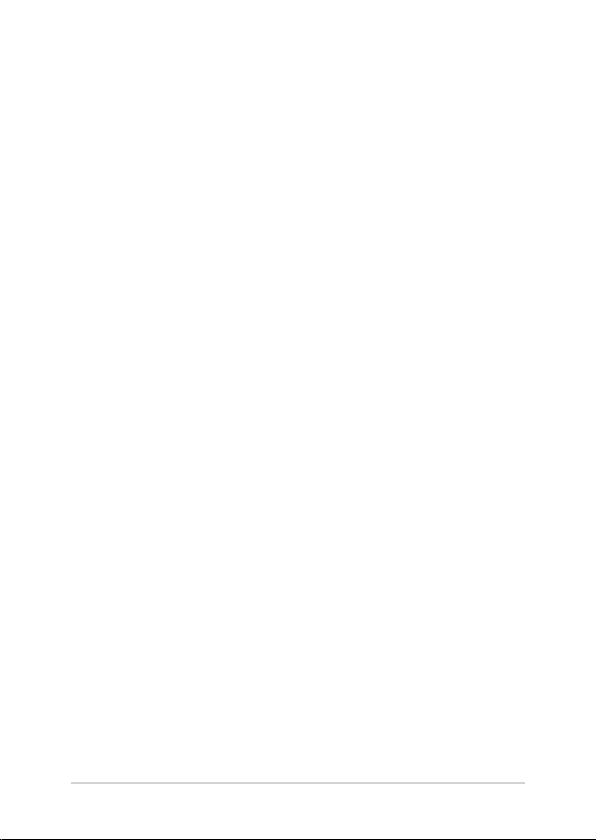
Preprečitev izgube sluha ..............................................................................................107
Nordijska opozorila za litij ( za baterije z delnim litijem) .................................. 108
Varnostne informacije za optični pogon ................................................................109
Obvestilo o premazu ..................................................................................................... 109
Odobritev CTR 21 (za prenosne računalnike z vgrajenim modemom) ....... 110
Izdelek skladen z ENERGY STAR .................................................................................112
Skladnost z globalnimi okoljskimi predpisi in izjava ........................................ 112
ASUS recikliranja in vračanja Storitve ......................................................................113
6
E-priročnik za uporabo prenosnega računalnika
Page 7
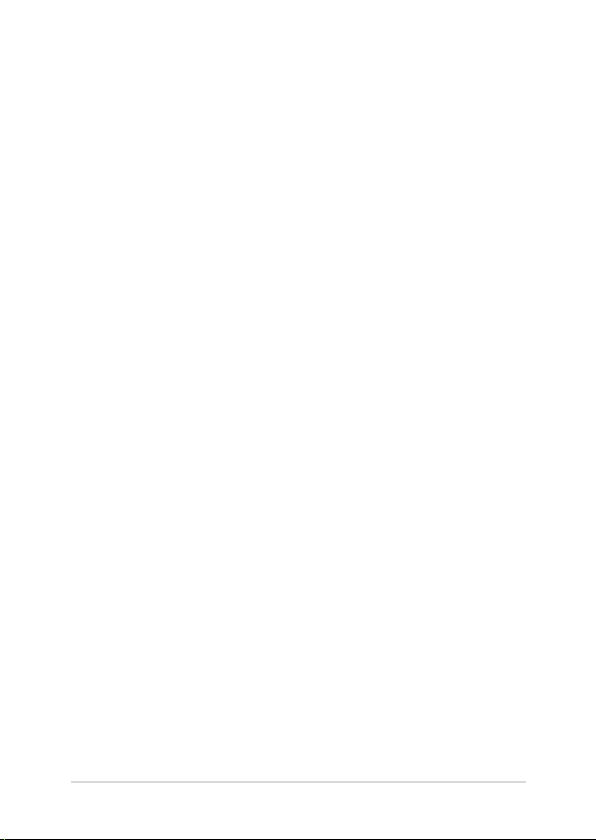
O tem priročniku
Ta priročnik vsebuje informacije o lastnostih strojne in programske
opreme vašega prenosnega računalnika, ki so organizirane v naslednja
poglavja:
1. poglavje: Namestitev strojne opreme
V tem poglavju so podrobno opisane komponente strojne
opreme v vašem prenosnem računalniku.
2. poglavje: Uporaba prenosnega računalnika
V tem poglavju bo prikazana uporaba različnih delov prenosnega
računalnika.
3. poglavje: Delo s sistemom Windows® 10
V tem poglavju je opisana uporaba operacijskega sistema
Windows® 10 v prenosnem računalniku.
4. poglavje: Samopreizkus po vklopu (POST)
V tem poglavju bo prikazana uporaba preizkusa POST za
spreminjanje nastavitev prenosnega računalnika.
E-priročnik za uporabo prenosnega računalnika
7
Page 8
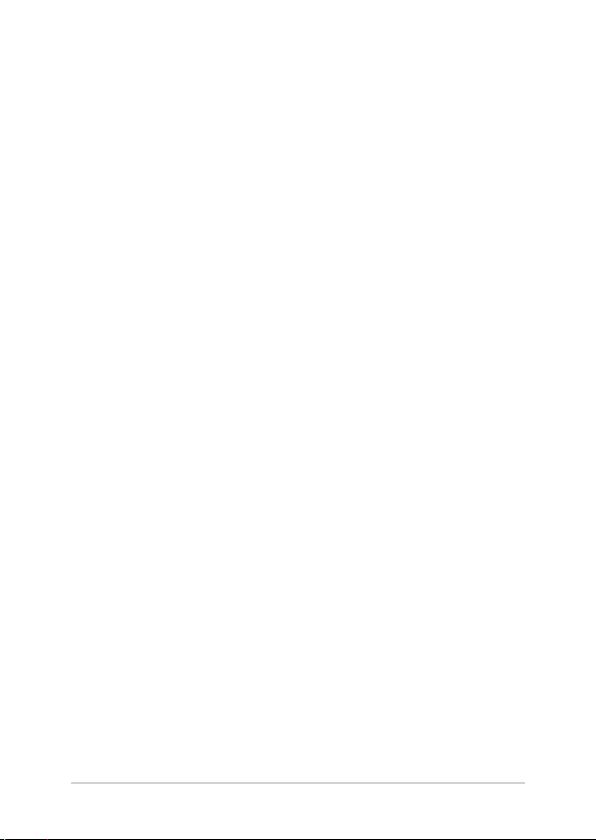
5. poglavje: Posodabljanje prenosnega računalnika
To poglavje vas bo vodilo skozi postopek menjave in posodobitve
delov vašega prenosnega računalnika.
Nasveti in pogosta vprašanja
V tem razdelku najdete nekatere priporočene nasvete ter pogosta
vprašanja o strojni in programski opremi, ki jih lahko preberete,
kadar opravljate vzdrževalna dela ali odpravljate težave na
svojem prenosnem računalniku.
Dodatki
V tem razdelku boste našli obvestila in varnostne izjave za
prenosni računalnik.
8
E-priročnik za uporabo prenosnega računalnika
Page 9
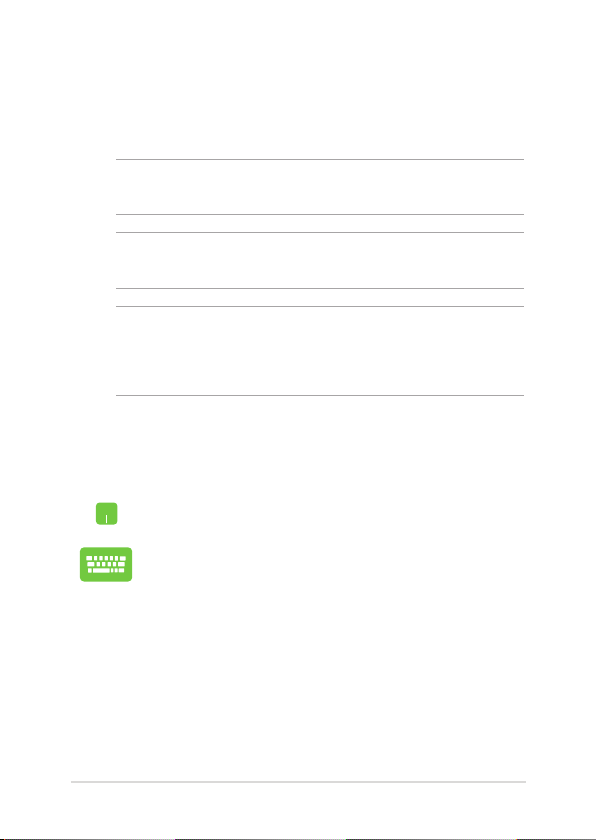
Konvencije, uporabljene v tem priročniku
Za poudarjanje najpomembnejših informacij v tem priročniku so
sporočila prikazana tako:
POMEMBNO! V tem sporočilu so navedene pomembne informacije, ki jih
morate upoštevati, če želite dokončati opravilo.
OPOMBA: V tem sporočilu so navedene dodatne informacije in nasveti,
uporabni za dokončanje opravil.
OPOZORILO! V tem sporočilu so navedene pomembne informacije, ki jih
morate upoštevati, da se zaščitite med izvajanjem določenih opravil in
da preprečite poškodbe podatkov ter komponent v svojem prenosnem
računalniku.
Ikone
Spodnje ikone označujejo, s katero napravo je dokončati nabor opravil
ali postopkov v prenosnem računalniku.
= Uporabite sledilno ploščico.
= Uporabite tipkovnico.
Pisave
Krepko = Označuje meni ali element, ki ga morate izbrati.
Ležeče = To prikazuje razdelke, na katere se lahko nanašate v tem
priročniku.
E-priročnik za uporabo prenosnega računalnika
9
Page 10
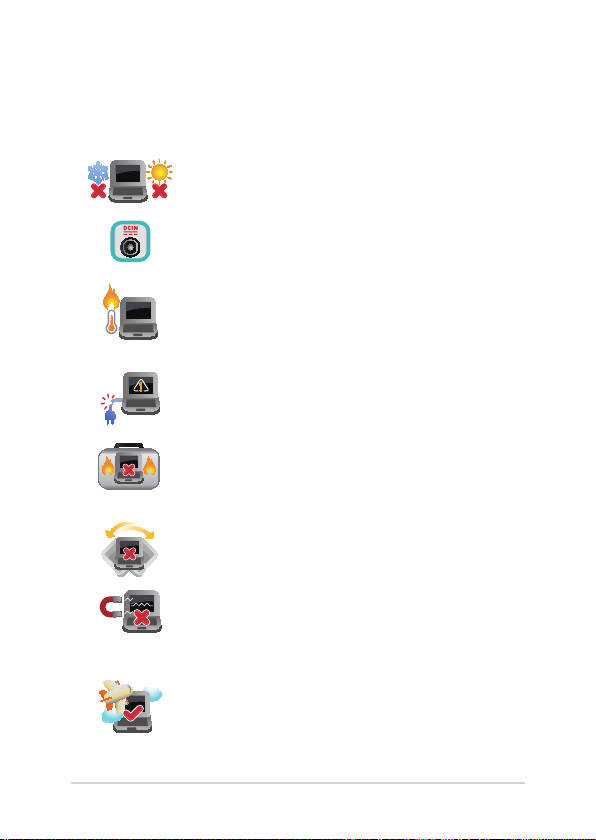
Varnostna opozorila
Uporaba prenosnega računalnika
Prenosnik uporabljajte v okoljih s temperaturo med
5 °C (41°F) in 35 °C (95 °F).
Upoštevajte nalepko z navedeno jakostjo na
spodnji strani prenosnika in preverite, da je vaš
kabel za priklop primeren navedeni jakosti.
Prenosnega računalnika ne uporabljajte v naročju
ali blizu katerega koli drugega dela telesa,
da preprečite neudobje ali poškodbe zaradi
izpostavljenosti vročini.
S prenosnikom ne uporabljajte poškodovanih
napajalnih kablov, dodatkov in drugih zunanjih
naprav.
Ko je prenosni računalnik VKLOPLJEN, ga ne
premikajte in ne pokrivajte z nobenim materialom,
ki lahko zmanjšajo kroženje zraka.
Prenosnega računalnika ne nameščajte na neravne
ali nestabilne delovne površine.
Prenosni računalnik lahko spustite skozi rentgenske
naprave na letališčih (ki se uporabljajo za elemente
na transportnem traku), vendar ga ne izpostavljajte
magnetnim detektorjem ali palicam.
Obrnite se na ponudnika letalskih storitev, kjer
boste dobili več informacij o sorodnih storitvah,
ki jih lahko uporabljate med letom, in omejitvah,
ki jih morate upoštevati pri uporabi prenosnega
računalnika med letom.
10
E-priročnik za uporabo prenosnega računalnika
Page 11
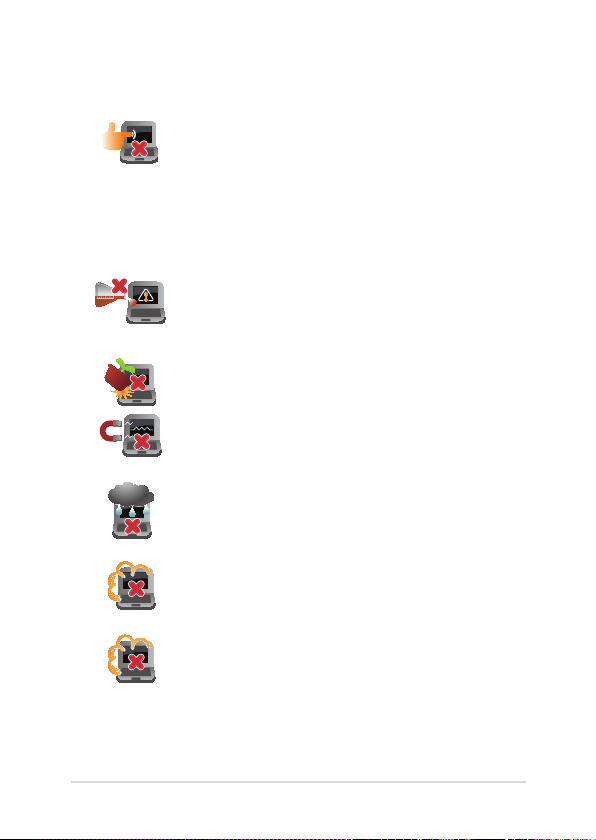
Vzdrževanje prenosnega računalnika
Pred čiščenjem prenosnega računalnika ga izključite
iz električnega napajanja in odstranite akumulator
(če je treba). Uporabite čisto celulozno gobico
ali krpo iz irhovine ter jo navlažite z raztopino
neabrazivnega detergenta in nekaj kapljicami tople
vode. S čisto krpo odstranite morebitno dodatno
vlago iz prenosnega računalnika.
Na prenosnem računalniku ali blizu njega ne
uporabljajte močnih raztopil, kot so razredčila,
benzen ali druge kemikalije.
Na prenosni računalnik ne postavljajte predmetov.
Prenosnega računalnika ne izpostavljajte močnim
magnetnim ali električnim poljem.
Prenosnega računalnika ne uporabljajte na dežju,
v vlažnih prostorih ali blizu tekočin oziroma ga ne
izpostavljajte tekočinam, dežju ali vlagi.
Prenosnega računalnika ne uporabljajte v prašnih
prostorih.
Prenosnega računalnika ne uporabljajte blizu mest,
kjer pušča plin.
E-priročnik za uporabo prenosnega računalnika
11
Page 12
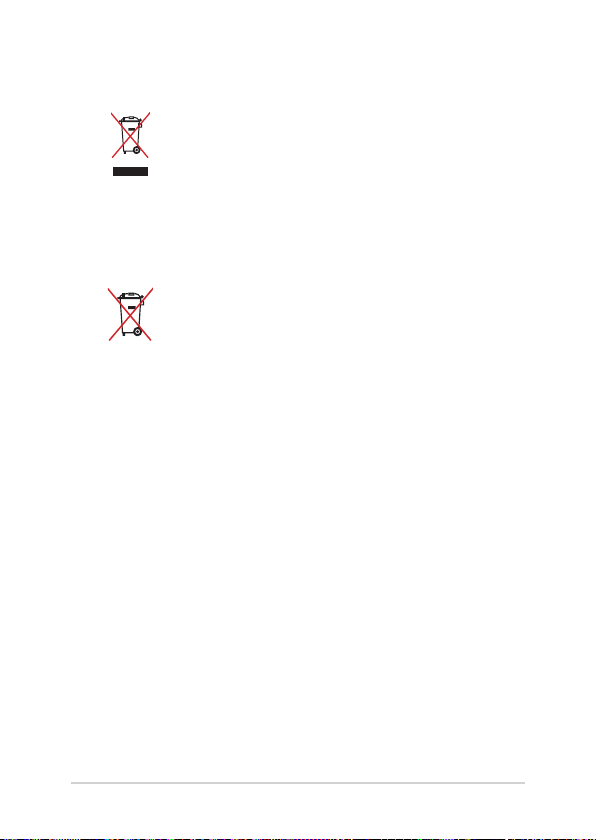
Pravilno odlaganje
NE mečite prenosnika na javno smetišče. Ta izdelek
je bil zasnovan tako, da omogoča ponovno uporabo
delov in recikliranje. Simbol prekrižanega smetnjaka
nakazuje, da se izdelek (električna, elektronska
oprema in baterije, ki vsebujejo živo srebro ) ne
sme odlagati na javno smetišče. Preverite lokalne
predpise, ki določajo odstranitev elektronskih
izdelkov.
NE ZAVRZITE baterije med komunalne odpadke.
Simbol prekrižanega smetnjaka ponazarja, da
se baterij ne sme odlagati skupaj s komunalnimi
odpadki.
12
E-priročnik za uporabo prenosnega računalnika
Page 13
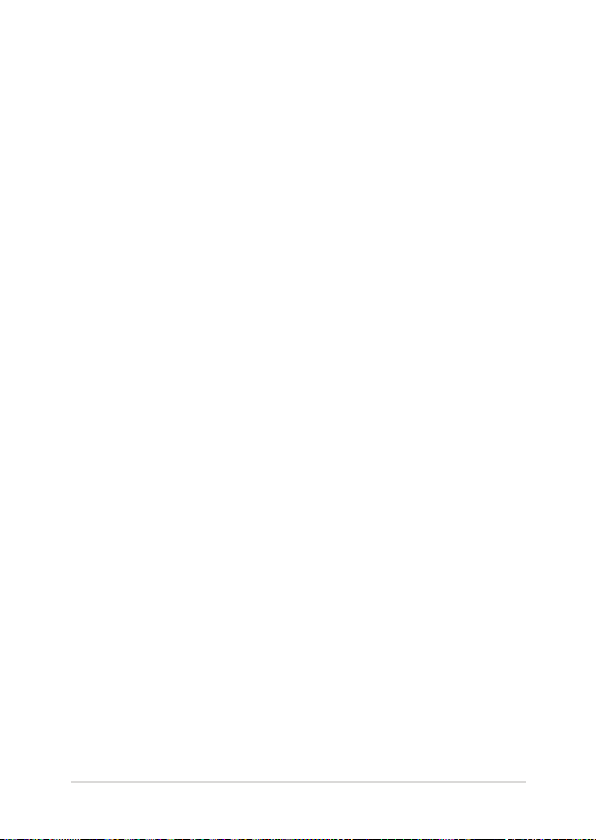
1. poglavje: Namestitev strojne opreme
E-priročnik za uporabo prenosnega računalnika
13
Page 14
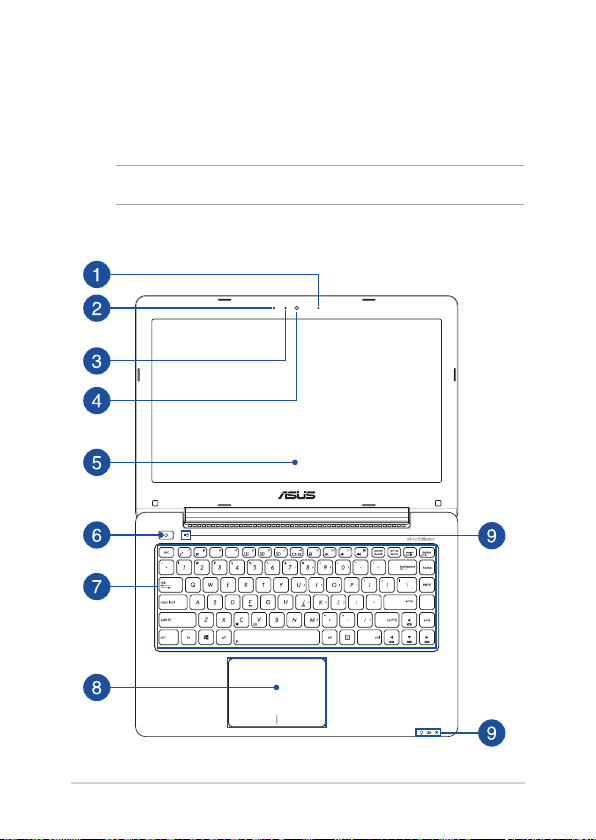
Spoznavanje prenosnega računalnika
Pogled od zgoraj
OPOMBA: Videz tipkovnice se lahko razlikuje glede na regijo ali državo.
14” model
14
E-priročnik za uporabo prenosnega računalnika
Page 15
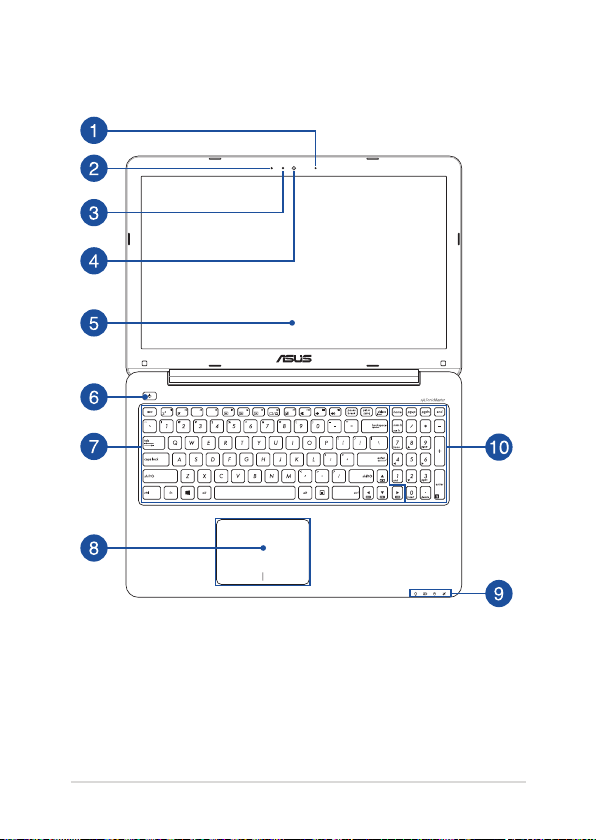
15” model
E-priročnik za uporabo prenosnega računalnika
15
Page 16
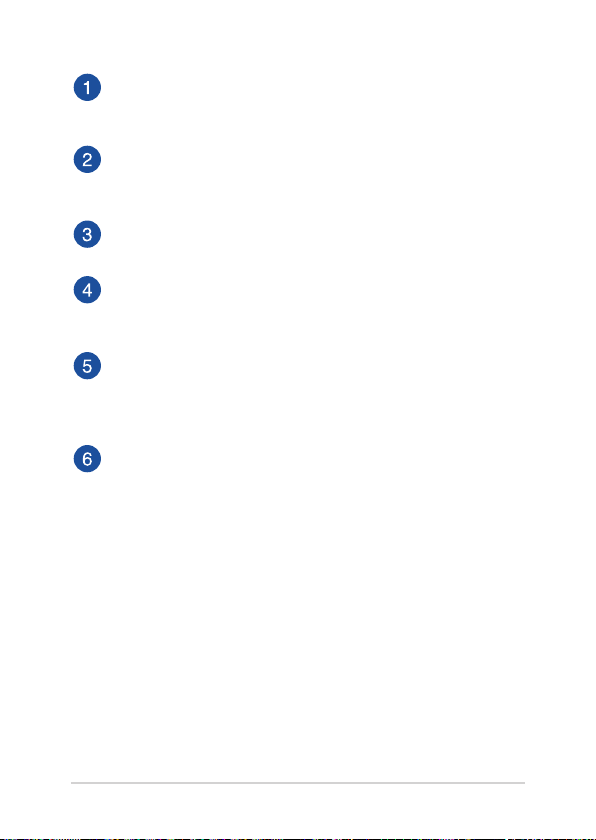
Mikrofon (le pri izbranih modelih)
Vgrajeni mono mikrofon lahko uporabljate za video konference,
glasovna narekovanja ali za enostavno snemanje zvoka.
Mikrofon
Vgrajeni mono mikrofon lahko uporabljate za video konference,
glasovna narekovanja ali za enostavno snemanje zvoka.
Indikator kamere
Indikator kamere prikazuje, kdaj je vgrajena kamera v uporabi.
Kamera
Z vgrajeno kamero lahko posnamete slike ali videoposnetke s
svojim prenosnim računalnikom.
Zaslon
Zaslon zagotavlja izjemne lastnosti ogledovanja slik,
videoposnetkov in drugih večpredstavnostnih datotek na
prenosnem računalniku.
Gumb za vklop/izklop
Pritisnite gumb za vklop/izklop za vklop ali zaustavitev vašega
prenosnika. S pomočjo gumba za vklop/izklop lahko preklopite
vaš prenosnik v stanje mirovanja ali spanje oz. povrnete iz stanja
mirovanja ali spanja.
V primeru da postane vaš prenosnik neodziven, pritisnite in
zadržite gumb za vklop/izklop vsaj za štiri (4) sekunde, da se
prenosnik zaustavi.
16
E-priročnik za uporabo prenosnega računalnika
Page 17
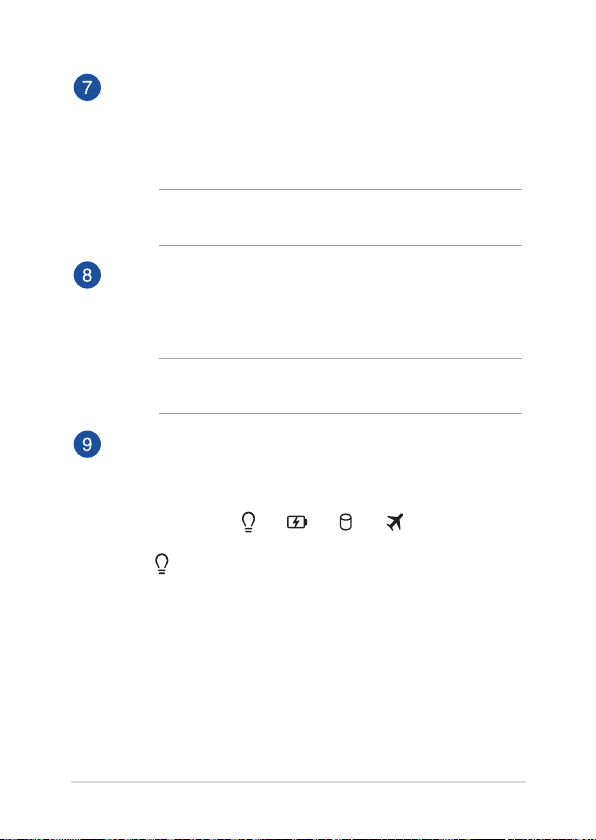
Tipkovnica
Tipkovnica zagotavlja tipke QWERTY polne velikosti z udobno
globino prenosa za tipkanje. Omogoča vam tudi uporabo
funkcijskih tipk, hiter dostop do sistema Windows® in upravljanje
drugih večpredstavnostnih funkcij.
OPOMBA: Razpored tipk se lahko razlikuje, odvisno od modela in
države.
Sledilna ploščica
Sledilna ploščica omogoča uporabo več potez za pomikanje po
zaslonu, kar vam zagotavlja intuitivno uporabniško izkušnjo.
Ploščica tudi simulira funkcije navadne miške.
OPOMBA: za več informacij glejte razdelek Uporaba potez na
sledilni ploščici v tem priročniku.
Indikatorji stanja
Z indikatorji stanja lahko prepoznate trenutne stanje strojne
opreme v prenosnem računalniku.
Indikator vklopa
Indikator napajanja zasveti, ko je je prenosni
računalnik VKLOPLJEN, in utripa, kadar je prenosni
računalnik v stanju spanja.
E-priročnik za uporabo prenosnega računalnika
17
Page 18
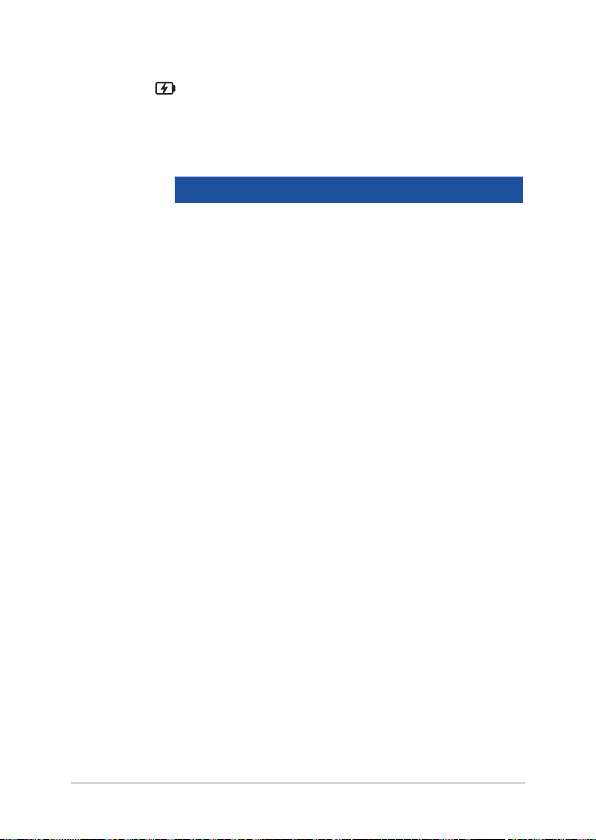
Dvobarvni indikator polnjenja akumulatorja
Dve barvni LED diodi nudita vizuelno indikacijo
napolnjenosti baterije. Za podrobnosti glejte
prejšnje poglavje.
Barva Stanje
Bela stalno sveti Prenosnega računalnik je
priključen na vir napajanja,
stanje akumulatorja pa je med
95 % in 100 %.
Sveti oranžno
Prenosnega računalnik deluje na
akumulatorsko napajanje, stanje
akumulatorja pa je manj kot 95 %.
Utripa oranžno
Prenosni računalnik deluje na
akumulatorsko napajanje, stanje
akumulatorja pa je manj kot 10 %.
Lučke NE SVETIJO Prenosni računalnik deluje na
akumulatorsko napajanje, stanje
akumulatorja pa je med 10 % in
100 %.
18
E-priročnik za uporabo prenosnega računalnika
Page 19

Indikatorji stanja
Indikator zasveti, ko prenosnik dostopa do
notranjega pomnilnika.
Indikator letalskega načina
Ta indikator zasveti, ko je na prenosniku omogočen
letalski način.
OPOMBA: Če omogočite Airplane mode (
Način letenja), onemogočite vse brezžične
povezave.
Numerična tipkovnica
Numerična tipkovnica ima naslednji dve funkciji: za vnos številk
in za usmerjanje kazalca.
OPOMBA: za več informacij glejte razdelek Številčna tipkovnica v
tem priročniku.
E-priročnik za uporabo prenosnega računalnika
19
Page 20
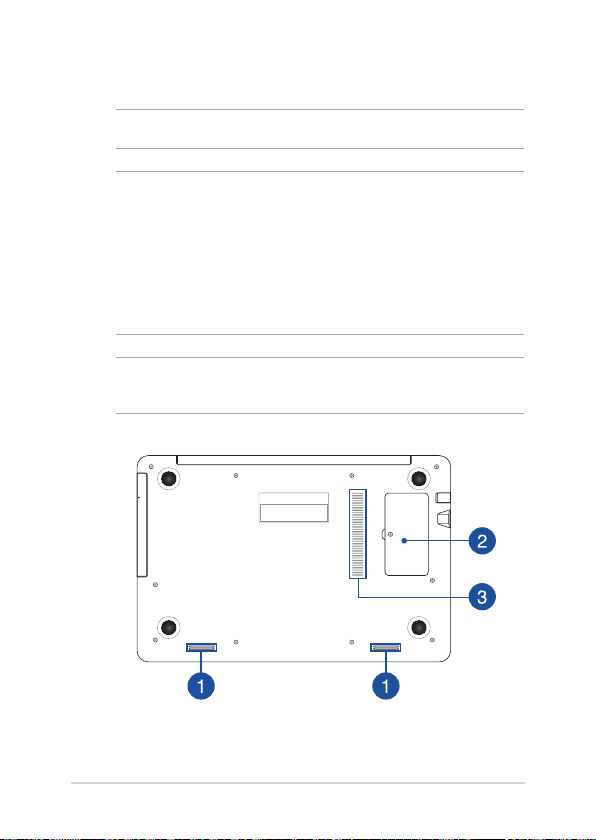
Pogled od spodaj
OPOMBA: Spodnji del se navzven razlikuje glede na model.
OPOZORILO!
• Meduporaboalimedpolnjenjembaterijevašegaprenosnika
lahko podnožje naprave postane zelo toplo ali vroče. Prenosnega
računalnika med uporabo ne postavljajte na površine, ki ovirajo
ventilatorje.
• Baterijo v napravi lahko odstranijo samo serviserji, pooblaščeni s
strani družbe ASUS (samo za neodstranljivo baterijo).
POMEMBNO! Čas uporabe akumulatorja se razlikuje glede na uporabo in
specikacije tega prenosnega računalnika. Baterije ni mogoče razstaviti.
20
E-priročnik za uporabo prenosnega računalnika
Page 21
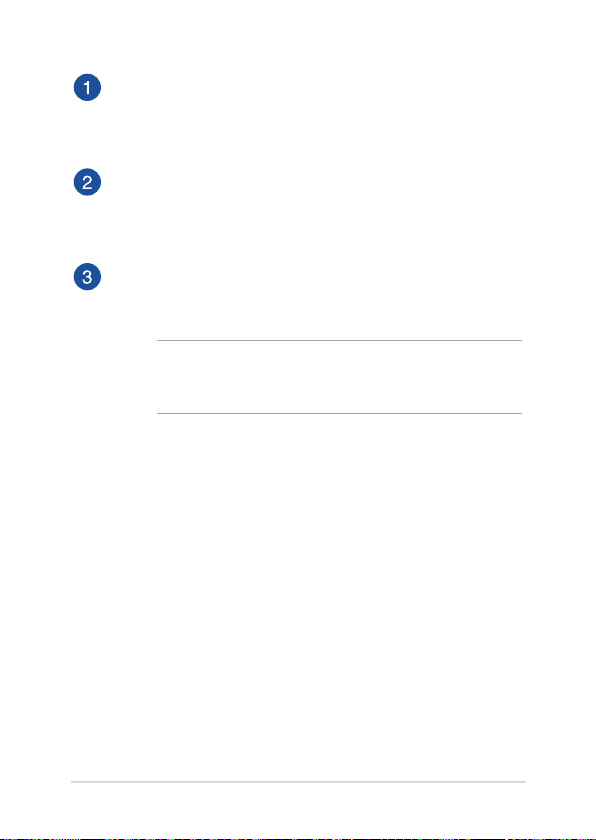
Zvočniki
Vgrajeni zvočniki omogočajo poslušanje neposredno s
prenosnega računalnika. Zvočne funkcije nadzoruje programska
oprema.
Predel za modul RAM
Predel RAM vam omogoča dodajanje pomnilniških modulov
RAM za povečanje zmogljivosti pomnilnika vašega prenosnega
računalnika.
Prezračevalne reže
Zračni ventilatorji omogočajo vstop hladnega zraka v prenosni
računalnik in izhod toplega zraka iz njega.
POMEMBNO! Prepričajte se, da papir, knjige, obleke, kabli ali
drugi predmeti ne ovirajo nobenih zračnih ventilatorjev, da
preprečite pregrevanje.
E-priročnik za uporabo prenosnega računalnika
21
Page 22
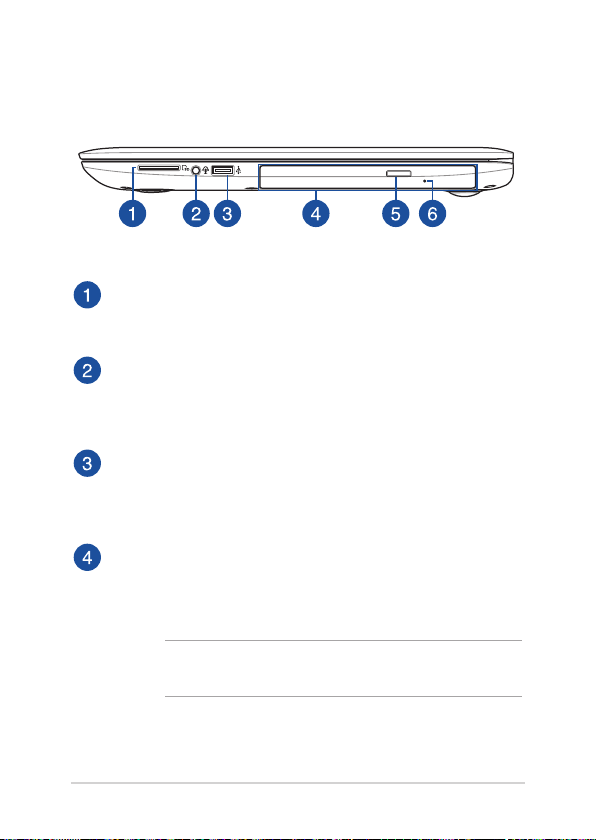
Desni del
Bralec bliskovne spominske kartice
V ta prenosni računalnik je vgrajena ena reža za bralnik
pomnilniških kartic, ki podpira kartice SD.
Priključek za slušalke/slušalke z mikrofonom/mikrofon
Na ta vrata lahko priključite zvočnike ali slušalke. Na ta vrata
lahko priključite tudi slušalke z mikrofonom ali zunanji
mikrofon.
Vrata USB 2.0
Vrata USB (Univerzalno serijsko vodilo) so združljiva z napravami
USB 2.0 ali USB 1.1, kot so tipkovnice, kazalci, pomnilniški
ključki, zunanji trdi diski, zvočniki, kamere in tiskalniki.
Optični pogon (le pri izbranih modelih)
Optični pogon vašega prenosnika lahko podpira več diskovih
formatov, npr. CD-je, DVD-je, zapisljiv diske ali večkrat zapisljive
diske.
OPOMBA: za več informacij glejte razdelek Uporaba optičnega
pogona v tem priročniku.
22
E-priročnik za uporabo prenosnega računalnika
Page 23
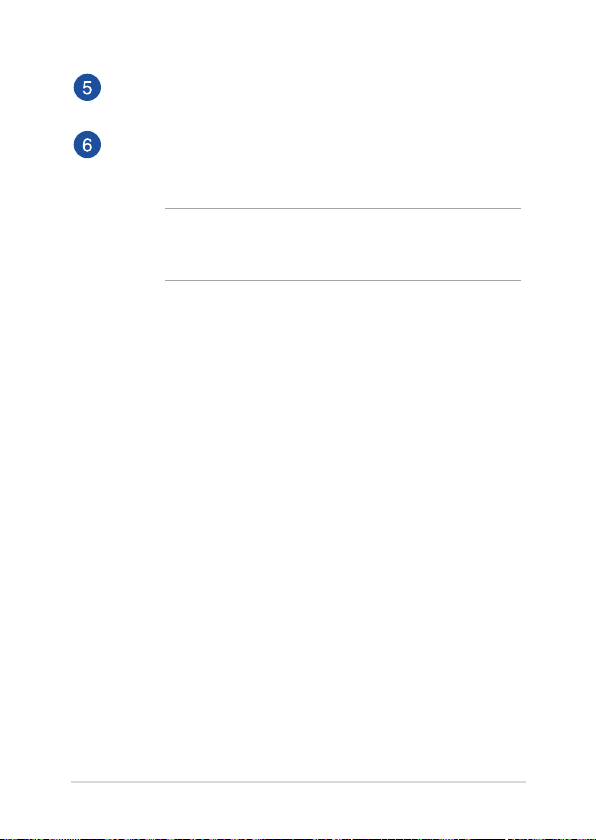
Gumb za izmet diska optičnega pogona
Pritisnite gumb za izmet pladnja optičnega pogona.
Odprtina za ročni izmet optičnega diska
Luknja za ročni izmet je namenjena za izmet pladnja v primerih,
ko gumb za elektronski izmet ne deluje.
OPOZORILO! Luknjo za ročni izmet uporabite le v primeru, ko
gumb za elektronski izmet ne deluje. Za več informacij glejte
razdelek Uporaba optičnega pogona v tem priročniku.
E-priročnik za uporabo prenosnega računalnika
23
Page 24
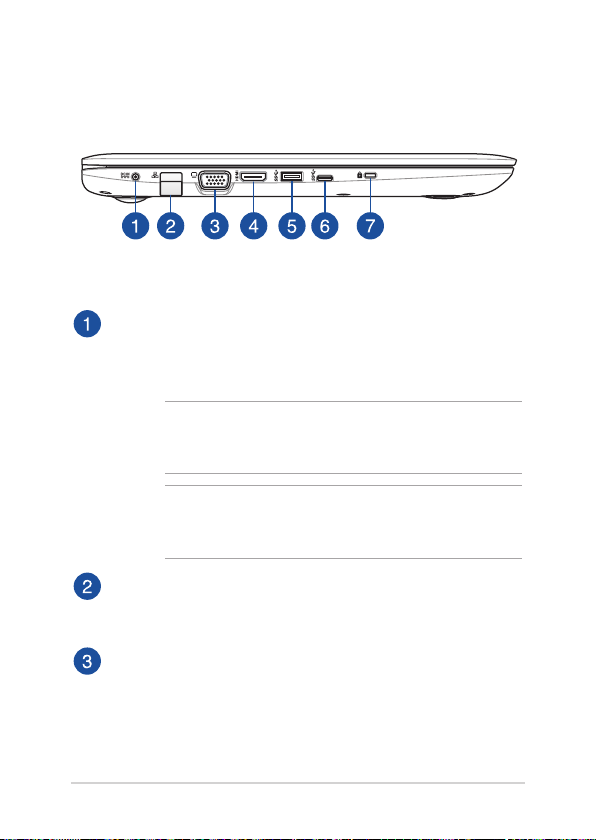
Levi del
Vhod za napajanje
Na ta vrata priključite priloženi napajalni adapter, da napolnite
akumulator in zagotovite vir napajanja za svoj prenosni
računalnik.
OPOZORILO! Adapter lahko med uporabo postane topel do
vroč. Ko je adapter priključen na električno vtičnico, ga ne
pokrivajte in ga ne približujte svojemu telesu.
POMEMBNO! Za polnjenje akumulatorja in zagotovitev vira
napajanja za svoj prenosni računalnik uporabljajte samo
priloženi napajalni adapter.
LAN vhod
Na ta vrata priključite omrežni kabel, da vzpostavite povezavo z
lokalnim omrežjem.
Vrata VGA
Vrata omogočajo priklop vašega prenosnika k zunanjemu
zaslonu.
24
E-priročnik za uporabo prenosnega računalnika
Page 25
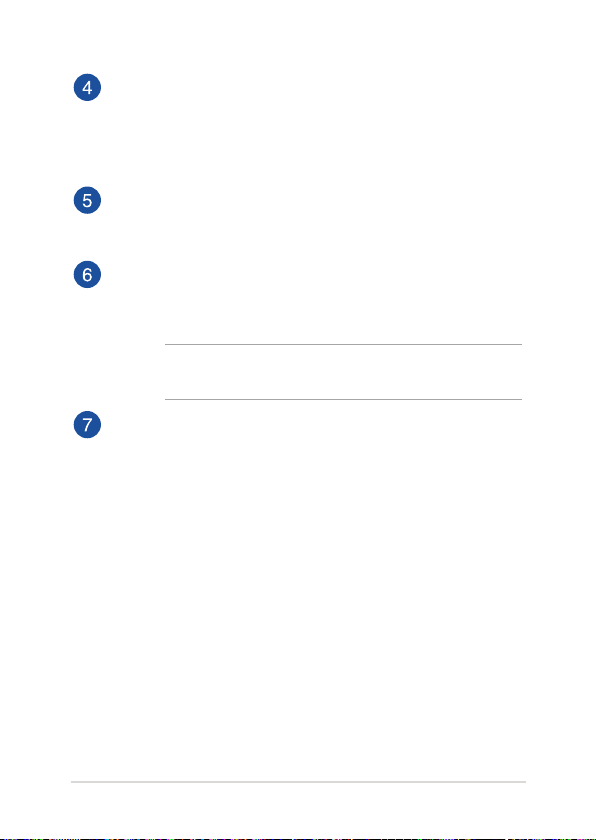
Vrata HDMI
Ta vrata so namenjena priključku HDMI (visokoločljivostni
večpredstavnostni priključek) in so združljiva s HDCP-jem za
predvajanje visokoločljivostnih DVD-jev, diskov Blu-ray in druge
zaščitene vsebine.
Vrata USB 3.0
Vrata za univerzalno serijsko vodilo 3.0 (USB 3.0) omogoča
prenos podatkov do 5 Gbit/s in je združljiva z USB 2.0.
Vrata USB, tipa C
Vrata USB (univerzalno serijsko vodilo) tipa C omogočajo hitrost
prenosa do 5 Gbit/s in so združljiva z USB 2.0.
OPOMBA:
Hitrosti prenosov skozi ta vrata so lahko pri različnih
modelih različne.
Varnostna reža
Ta varnostna reža omogoča, da zaščitite prenosni računalnik z
združljivimi varnostnimi izdelki za prenosne računalnike.
E-priročnik za uporabo prenosnega računalnika
25
Page 26
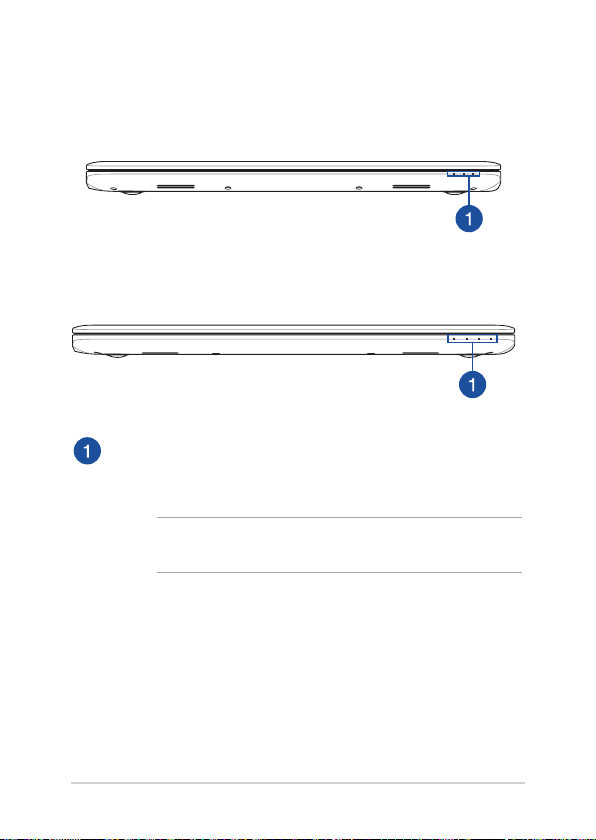
Sprednji del
14” model
15” model
Indikatorji stanja
Z indikatorji stanja lahko prepoznate trenutne stanje strojne
opreme v prenosnem računalniku.
OPOMBA: za več informacij glejte razdelek Pogled od zgoraj v tem
priročniku.
26
E-priročnik za uporabo prenosnega računalnika
Page 27
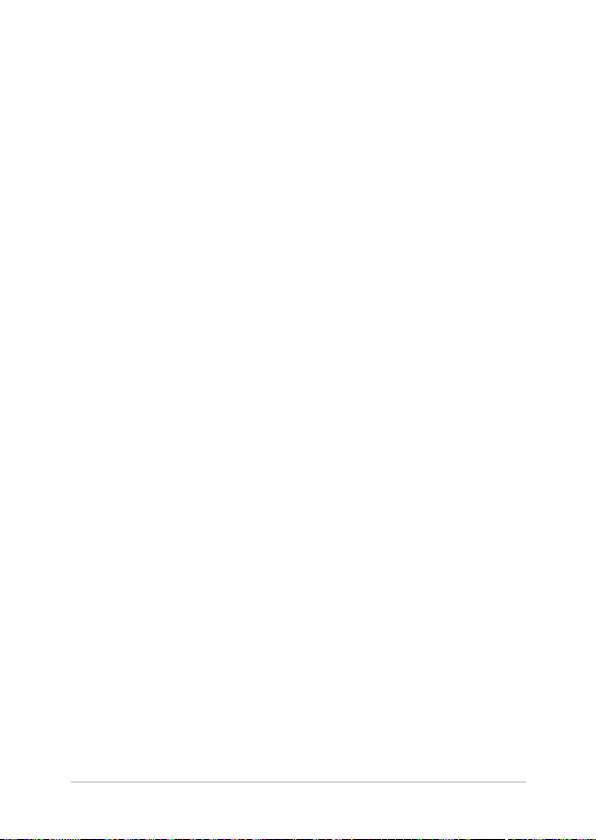
2. poglavje: Uporaba prenosnega računalnika
E-priročnik za uporabo prenosnega računalnika
27
Page 28
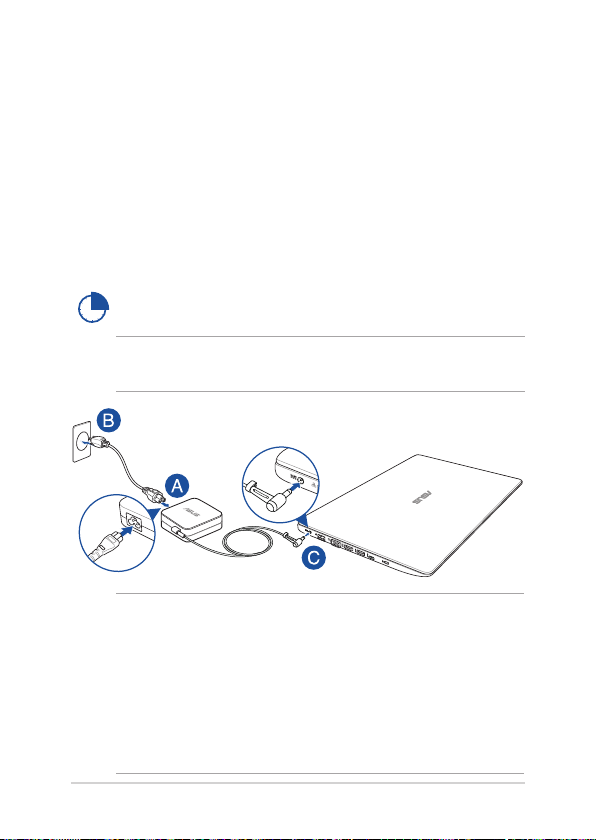
Uvod
Polnjenje prenosnega računalnika.
A. Priključite električni kabel AC v pretvornik AC-DC.
B. Napajalni adapter za izmenični tok priključite na vir napajanja z
močjo od 100 do 240 V.
C. Napajalni priključek za enosmerni tok priključite na vhod za
napajanje (DC) na prenosnem računalniku.
Pred prvo uporabo prenosnega računalnika polnite
računalnik 3 ure.
OPOMBA: Napajalni adapter se lahko razlikuje po videzu, kar je odvisno
od modela in vaše regije.
OPOMBA!
Informacije o napajalnem adapterju:
• Vhodnanapetost:100–240VAC
• Vhodnafrekvenca:50–60Hz
• Nazivniizhodnitok:2.37A(45W)/3.42A(65W)
• Nazivnaizhodnamoč:19VDC
28
E-priročnik za uporabo prenosnega računalnika
Page 29
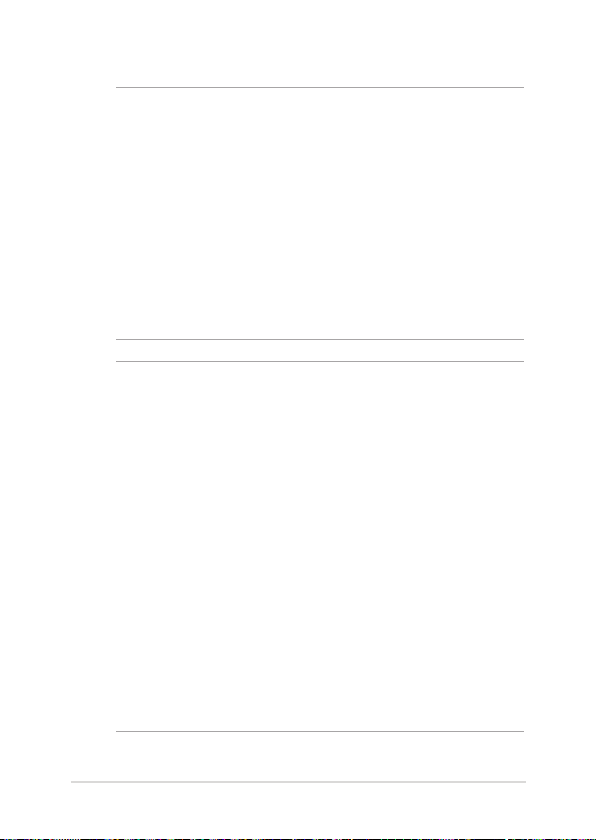
POMEMBNO!
• Na vašem prenosnem računalniku poiščite oznako z oceno vhoda/
izhoda in se prepričajte, da se ujema z informacijami na vašem
akumulatorju. Nekateri modeli prenosnih računalnikov imajo lahko
več ocen izhodnega toka, glede na razpoložljivo inventarno številko.
• Predprvimvklopomvašegaprenosnikaseprepričajte,daje
prenosnik vključen k omrežnemu napajanju. Priporočamo vam,
da uporabite ozemljeno vtičnico, kadar se prenosnik napaja preko
adapterja.
• Vtičnicamorabitizlahkadostopnainblizuprenosnika.
• Prenosnikodklopiteiznapajanjatako,dadaizključiteizvtičnice.
OPOZORILO!
Preberite naslednje varnostne ukrepe za baterijo svojega prenosnika.
• Čebibaterijo,kijevtejnapravi,želeliodstranitialirazstaviti,to
predstavlja tveganje za požar ali opekline zaradi kemikalij.
• zaradilastnevarnostupoštevajteopozorilnenalepke.
• Tveganjezaeksplozijo,čebaterijozamenjatezbaterijo
neprimernega tipa.
• Nezavrzitevogenj.
• Nikolinenareditekratkegastikanabaterijiprenosnika.
• Baterijenikolineposkušajtedemontiratializnovanamestiti(samo za
neodstranljivo baterijo).
• Baterijeneuporabljajte,čepušča.
• Baterijoinnjenekomponentejetrebaustreznorecikliratializavreči.
• Baterijoinostalemajhnekomponentehraniteizvendosegaotrok.
E-priročnik za uporabo prenosnega računalnika
29
Page 30
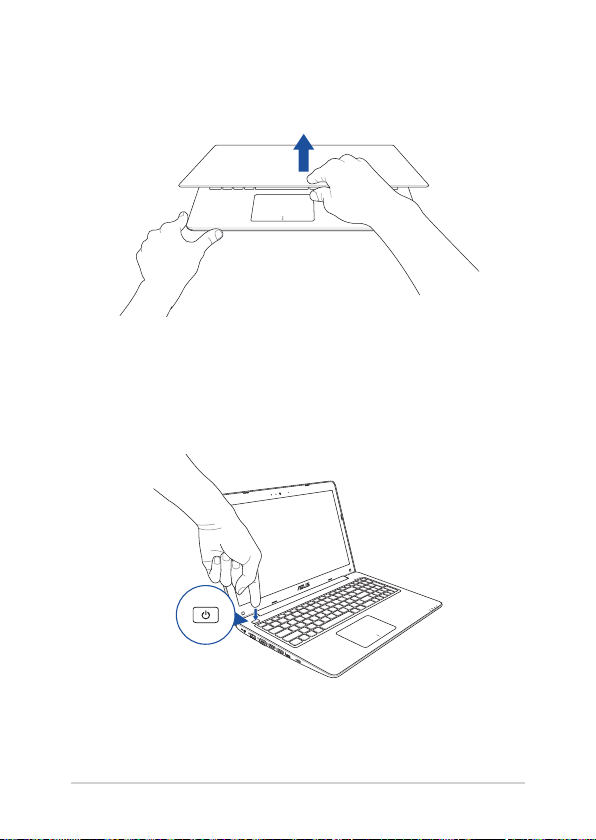
Dvignite pokrov, da odprete zaslon.
Pritisnite gumb za vklop/izklop.
30
E-priročnik za uporabo prenosnega računalnika
Page 31

Uporaba sledilne ploščice
Premikanje kazalca
Če želite aktivirati kazalec, lahko tapnete ali kliknete kamor koli na
sledilno ploščico, nato pa s prstom drsite po sledilni ploščici in tako
premikate kazalec po zaslonu.
Pomik vodoravno
Pomik navpično
Pomik diagonalno
E-priročnik za uporabo prenosnega računalnika
31
Page 32

Poteze z enim prstom
Dotik/dvojni dotik
• Tapnite program, da ga zaženete.
• Dvotapniteprogram,dagazaženete.
Povleci in spusti
Elementa se hitro dotaknite dvakrat, nato pa z istim prstom drsite, ne
da bi ga dvignili iz sledilne ploščice. Če želite element spustiti na novo
lokacijo, prst dvignite iz sledilne ploščice.
32
E-priročnik za uporabo prenosnega računalnika
Page 33

Levi klik Desni klik
• Čeželiteizbratiprogram,ga
kliknite.
Kliknite ta gumb, da odprete
priročni meni.
• Dvoklikniteprogram,daga
zaženete.
OPOMBA: Območja znotraj pikaste črte predstavljata lokaciji leve in
desne tipke miške na sledilni ploščici.
Poteze z dvema prstoma
Dvoprstno drsenje
(navzgor/navzdol)
Za drsenje z dvema prstoma drsite
navzgor ali navzdol.
E-priročnik za uporabo prenosnega računalnika
Dvoprstno drsenje (levo/desno)
Za drsenje z dvema prstoma drsite
levo ali desno.
33
Page 34

Pomanjšaj Povečaj
Na sledilni ploščici dva prsta
povlecite skupaj.
Na sledilni ploščici dva prsta
povlecite narazen.
Povleci in spusti
Izberite predmet ter nato pritisnite in pridržite gumb za levi klik. Z
drugim prstom podrsajte po sledilni ploščici, da povlečete element, in
dvignite prst z gumba, da element spustite.
34
E-priročnik za uporabo prenosnega računalnika
Page 35

Uporaba tipkovnice
Funkcijske tipke
S funkcijskimi tipkami na tipkovnici prenosnega računalnika lahko
sprožite naslednje ukaze:
Za prehod prenosnega računalnika v Sleep
mode (stanje spanja)
Za vklop ali izklop Airplane mode (Načina
letenja)
OPOMBA: Če omogočite Airplane mode (
Način letenja), onemogočite vse brezžične
povezave.
Za zmanjšanje svetlosti zaslona
Za povečanje svetlosti zaslona
Za izklop zaslona
Preklopi način prikaza
OPOMBA: Preverite, ali je drugi zaslon
priključen na prenosni računalnik.
E-priročnik za uporabo prenosnega računalnika
35
Page 36

Omogoči ali onemogoči sledilno ploščico.
Vklopi ali izklopi zvočnike.
Zmanjšanja glasnost zvočnikov.
Poveča glasnost zvočnikov.
Tipki Windows® 10
Posebni tipki Windows® na tipkovnici prenosnega računalnika se
uporabljata tako:
Pritisnite to tipko, da odprete meni »Start«.
S to tipko simulirate funkcije desnega klika.
36
E-priročnik za uporabo prenosnega računalnika
Page 37

Tipke za večpredstavnost
S tipkami za večpredstavnost lahko upravljate večpredstavnostne
datoteke, kot so zvok in videoposnetki, ki jih predvajate v prenosnem
računalniku.
Pritisnite hkrati s puščičnimi tipkami na prenosnem računalniku,
kot kaže slika spodaj.
Ustavi
Skoči na
prejšnjo
skladbo ali
previje nazaj
E-priročnik za uporabo prenosnega računalnika
Predvaja
ali naredi
premor
Skoči na
naslednjo
skladbo ali
previje naprej
37
Page 38

Številčna tipkovnica
OPOMBA: Postavitev številske tipkovnice se lahko razlikuje glede na
model ali regijo, način uporabe pa je enak.
Številčna tipkovnica je na voljo
pri izbranih modelih prenosnih
računalnikov. Številčno tipkovnico
lahko uporabite za vnos števil ali kot
tipke za usmerjanje kazalca.
Pritisnite
, da preklopite funkcijo
številčne tipkovnice s
številskih tipk na smerne
tipke in obratno.
38
E-priročnik za uporabo prenosnega računalnika
Page 39

Uporaba optičnega pogona
OPOMBA:
• Položajelektronskegagumbazaodstranjevanjeserazlikujegledena
model prenosnega računalnika.
• Dejanski videz optičnega pogona prenosnega računalnika je odvisen
od modela, postopki uporabe pa so enaki.
• Optičnipogonjenavoljopriizbranihmodelih.
Vstavljanje optičnega diska
1. Medtem ko je prenosni računalnik prižgan, pritisnite na
elektronski gumb za odstranjevanje, ki bo delno odstranil pladenj
optičnega pogona.
E-priročnik za uporabo prenosnega računalnika
39
Page 40

2. Previdno izvlecite pladenj pogona.
POMEMBNO! Ne dotikajte se leče optičnega pogona. Prepričajte se, da v
bližini ni predmetov, ki bi se lahko ujeli pod optični pladenj.
3. Disk držite za robove, tako da bo potiskana stran obrnjena
navzgor in ga previdno vstavite v zvezdišče.
4. Plastično zvezdišče diska potisnite navzdol, da se zatakne v
zvezdišče optičnega pogona.
40
E-priročnik za uporabo prenosnega računalnika
Page 41

5. Pladenj pogona nežno potisnite, da se optični pogon zapre.
OPOMBA: Iz optičnega pogona med branjem podatkov običajno
prihajajo zvoki vrtenja in vibriranja.
Odprtina za ročno odstranjevanje
Odprtina za ročno odstranjevanje se nahaja na vratcih optičnega
pogona in se uporabi za odstranitev pladnja optičnega pogona v
primeru, ko elektronski gumb za odstranjevanje ne deluje.
Če želite pladenj optičnega pogona ročno odstraniti, v odprtino za
ročno odstranjevanje potiskajte izravnano sponko za papir, dokler se
pladenj pogona ne odpre.
OPOZORILO! Odprtino za ročno odpiranje uporabite le v primeru, ko
elektronski gumb za odstranjevanje ne deluje.
E-priročnik za uporabo prenosnega računalnika
41
Page 42

42
E-priročnik za uporabo prenosnega računalnika
Page 43

3. poglavje:
Delo s sistemom Windows® 10
E-priročnik za uporabo prenosnega računalnika
43
Page 44

Prvi zagon
Ko računalnik prvič zaženete, se prikaže več zaslonov, ki vas vodijo skozi
konguracijo osnovnih nastavitev operacijskega sistema Windows® 10.
Prenosni računalnik prvič zaženete tako:
1. Na prenosnem računalniku pritisnite gumb za vklop/izklop.
Počakajte nekaj minut, da se prikaže namestitveni zaslon.
2. Na zaslonu za namestitev izberite svojo regijo in jezik, v katerem
boste uporabljali prenosni računalnik.
3. Natančno preberite pogoje licenčne pogodbe. Izberite I accept
(Sprejmem).
4. Po navodilih na zaslonu kongurirajte naslednje osnovne
elemente:
• Prilagoditev
• Povežite se v splet
• Nastavitve
• Vaš račun
5. Potem ko kongurirate osnovne elemente, Windows® 10 namesti
vaše programe in izbrane nastavitve. Pazite, da bo prenosni
računalnik med tem postopkom ves čas priključen na napajanje.
6. Po dokončani namestitvi se prikaže namizje.
OPOMBA: Posnetki zaslonov v tem razdelku so samo informativne narave.
44
E-priročnik za uporabo prenosnega računalnika
Page 45

Meni »Start«
Meni »Start« je glavno izhodišče do programov prenosnega računalnika,
programov sistema Windows®, map in nastavitev.
spremenite nastavitve računa, ga zaklenete ali se izpišete iz njega.
Zaženite program na začetnem zaslonu
odprite okno »Taskview« (Pogled opravil)
Zaženi iskanje
Zagon menija »Start«
Odprite okno »All apps« (Vsi programi)
Zaustavite ali znova zaženite prenosni računalnik ali ga preklopite v stanje spanja
Zažene »Settings« (Nastavitve)
Zaženite »File Explorer« (Raziskovalca)
Zaženite program v opravilni vrstici
V meniju »Start« lahko izvajate ta pogosta dejanja:
• zaženeprogramealiprogramesistemaWindows®,
• odpretepogostouporabljeneprogramealiprogramesistema
Windows®,
• prilagoditenastavitveprenosnegaračunalnika,
• poiščetepomočzaoperacijskisistemWindows,
• izklopiteprenosniračunalnik,
• seodjaviteizsistemaWindowsalipreklopitenadruguporabniški
račun in
E-priročnik za uporabo prenosnega računalnika
45
Page 46

Zagon menija »Start«
Kazalec miške premaknite nad gumb »Start« v
spodnjem levem kotu namizja in ga kliknite.
Na tipkovnici pritisnite tipko z logotipom sistema
Windows .
Zagon programov v meniju »Start«
Eden najpogostejših načinov uporabe menija »Start« je zagon
programov, ki so nameščeni v prenosnem računalniku.
Kazalec miške premaknite nad program in ga kliknite,
da ga zaženete.
S puščičnimi tipkami se pomaknite po seznamu
programov. Pritisnite , da ga zaženete.
OPOMBA: izberite All apps (Vsi programi) na dnu levega podokna, da
prikažete seznam vseh programov v prenosnem računalniku v abecednem
vrstnem redu.
46
E-priročnik za uporabo prenosnega računalnika
Page 47

Programi sistema Windows®
To so programi, ki so pripeti v desno podokno menija »Start« in so
prikazani v obliki ploščic za preprost dostop.
OPOMBA: za popolni zagon nekaterih programov sistema Windows® se
morate najprej vpisati v svoj Microsoftov račun.
E-priročnik za uporabo prenosnega računalnika
47
Page 48

Delo v programih sistema Windows®
Za zagon, prilagoditev in zapiranje programov uporabite zaslon na
dotik, sledilno ploščico ali tipkovnico na prenosnem računalniku.
Zagon programov sistema Windows® v meniju »Start«
Kazalec miške premaknite nad program in ga kliknite,
da ga zaženete.
S puščičnimi tipkami se pomaknite po seznamu
programov. Pritisnite
, da zaženete program.
Prilagajanje programov sistema Windows®
Upoštevajte spodnja navodila za premikanje, spreminjanje velikosti,
odpenjanje ali pripenjanje programov v opravilno vrstico v meniju
»Start«:
Premikanje programov
Kazalec miške premaknite nad program ter ga nato
povlecite in spustite na novo mesto.
48
E-priročnik za uporabo prenosnega računalnika
Page 49

Spreminjanje velikosti programov
Premaknite kazalec miške nad program in ga kliknite z
desno tipko miške ter nato kliknite Resize (Spremeni
velikost).
S puščičnimi tipkami se pomaknite do programa.
Pritisnite , izberite Resize (Spremeni velikost) in
nato še velikost ploščice programa.
Odpenjanje programov
Premaknite kazalec miške nad program in ga kliknite z
desno tipko miške ter nato kliknite Unpin from Start
(Odpni iz menija »Start«).
S puščičnimi tipkami se pomaknite do programa.
Pritisnite in izberite Unpin from Start (Odpni iz
menija »Start«).
E-priročnik za uporabo prenosnega računalnika
49
Page 50

Pripenjanje programov v opravilno vrstico
Premaknite kazalec miške nad program in ga kliknite z
desno tipko miške ter nato kliknite Pin to taskbar (Pripni
v opravilno vrstico).
S puščičnimi tipkami se pomaknite do programa.
Pritisnite in izberite Pin to taskbar (Pripni v
opravilno vrstico).
Pripenjanje več programov v meni »Start«
Na zaslonu All apps (Vsi programi) premaknite kazalec
miške nad program, ki ga želite dodati v meni »Start«,
kliknite ga z desno tipko miške in nato kliknit Pin to
Start (Pripni v meni »Start«).
Na zaslonu All apps (Vsi programi) pritisnite ob
programu, ki ga želite dodati v meni »Start«, in izberite
Pin to Start (Pripni v meni »Start«).
50
E-priročnik za uporabo prenosnega računalnika
Page 51

Pogled opravil
V pogledu opravil lahko hitro preklopite med odprtimi programi in
programi ali med namizji.
Odpiranje pogleda opravil
Kazalec miške premaknite nad ikono v opravilni
vrstici in jo kliknite.
Pritisnite tipko na tipkovnici.
E-priročnik za uporabo prenosnega računalnika
51
Page 52

Funkcija »Zataknitev«
Funkcija »Zataknitev« prikaže programe drugega ob drugem ter vam
omogoča delo s programi ali preklapljanje med njimi.
Zataknitev dostopnih točk
Povlecite in spustite programe na te dostopne točke, da jih zataknete.
52
E-priročnik za uporabo prenosnega računalnika
Page 53

Uporaba funkcije »Zataknitev«
1. Zaženite program, ki ga želite zatakniti.
2. Povlecite naslovno vrstico programa in spustite
program na rob zaslona, da ga zataknete.
3. Zaženite drug program in ponovite zgornje korake,
da zataknete drug program.
1. Zaženite program, ki ga želite zatakniti.
2. Pritisnite in pridržite tipko in nato uporabite
puščične tipke, da zataknete program.
3. Zaženite drug program in ponovite zgornje korake,
da zataknete drug program.
E-priročnik za uporabo prenosnega računalnika
53
Page 54

Središče za dejanja
V središče za dejanja so na enem mestu prikazana obvestila programov,
na podlagi katerih lahko ustrezno ukrepate. Vsebuje tudi zelo uporaben
razdelek »Hitra opravila« na dnu.
Zagon središče za dejanja
Kazalec miške premaknite nad ikono v opravilni
vrstici in jo kliknite.
Pritisnite tipko na tipkovnici.
54
E-priročnik za uporabo prenosnega računalnika
Page 55

Druge bližnjice na tipkovnici
Na tipkovnici lahko uporabljate tudi naslednje bližnjice, da zaženete
programe in krmarite v sistemu Windows® 10.
\
Zažene meni Start
Zažene Action Center (Središče za dejanja).
Zažene namizje
Zažene File Explorer (Raziskovalca)
Odpre podokno Share (Skupna raba)
Zažene Settings (Nastavitve)
Zažene okno Connect (Povezava).
Aktivira Zaklenjeni zaslon
Pomanjša trenutno aktivno okno
E-priročnik za uporabo prenosnega računalnika
55
Page 56

Zažene Search (Iskanje).
Odpre podokno Project (Projiciranje)
Odpre okno Zaženi
Odpre Središče za dostopnost
Odpre priročni meni gumba »Začetek«
Zažene lupo in poveča zaslon
Pomanjša zaslon
Odpre Nastavitve poročevalca
56
E-priročnik za uporabo prenosnega računalnika
Page 57

Povezovanje z brezžičnimi omrežji
Wi-Fi
Povezava Wi-Fi v prenosnem računalniku vam omogoča dostop do
e-poštnih sporočil, brskanje po internetu in skupno rabo programov na
spletnih mestih družabnih omrežij.
POMEMBNO! Airplane mode (Način letenja) mora biti izklopljen, če
želite omogočiti funkcijo brezžične povezave v prenosnem računalniku.
Za več informacij glejte razdelek Način letenja v tem priročniku.
Vzpostavljanje povezave z omrežjem Wi-Fi
Upoštevajte spodnja navodila, da v prenosnem računalniku vzpostavite
povezavo z omrežjem Wi-Fi:
1. Izberite ikono v opravilni vrstici.
2. Izberite ikono , da omogočite Wi-Fi.
3. Na seznamu povezav Wi-Fi, ki so na voljo, izberite
dostopno točko.
4. Izberite Connect (Vzpostavi povezavo), da
odprete omrežno povezavo.
OPOMBA: Za aktiviranje povezave Wi-Fi boste morda
pozvani k vnosu varnostnega ključa.
E-priročnik za uporabo prenosnega računalnika
57
Page 58

Bluetooth
S funkcijo Bluetooth lahko brezžično prenašate podatke z drugimi
napravami Bluetooth.
POMEMBNO! Airplane mode (Način letenja) mora biti izklopljen, če želite
omogočiti funkcijo Bluetooth v prenosnem računalniku. Za več informacij
glejte razdelek Način letenja v tem priročniku.
Seznanjanje z drugimi napravami Bluetooth
Če želite prenašati podatke, morate prenosni računalnik najprej seznaniti
z drugimi napravami Bluetooth. Upoštevajte spodnja navodila, da
vzpostavite povezavo med napravama:
1. Zaženite Settings (Iskanje) v meniju »Start«.
2. Izberite Devices (Naprave), in Bluetooth, da
poiščete vse naprave, v katerih je omogočen
Bluetooth.
3. S seznama izberite napravo. Primerjajte geslo v
prenosnem računalniku z geslom, poslanim v
izbrano napravo. Če sta enaka, tapnite Yes (Da), da
seznanite prenosni računalnik z napravo.
OPOMBA: Pri nekaterih napravah Bluetooth boste morali
vnesti geslo prenosnega računalnika.
58
E-priročnik za uporabo prenosnega računalnika
Page 59

Airplane mode
Airplane mode (Način v letalu) onemogoči brezžično povezavo, zato
lahko prenosni računalnik varno uporabljate tudi med letom.
OPOMBA: Obrnite se na ponudnika letalskih storitev, kjer boste dobili
več informacij o sorodnih storitvah, ki jih lahko uporabljate med letom, in
omejitvah, ki jih morate upoštevati pri uporabi prenosnega računalnika
med letom.
Vklop načina letenja
1. Zažene Action Center (Središče za dejanja) iz
opravilne vrstice.
2. Izberite ikono , da omogočite Airplane
mode (Letalski način).
Pritisnite .
Izklop načina letenja
1. Zažene Action Center (Središče za dejanja) iz
opravilne vrstice.
2. Izberite ikono , da onemogočite Airplane
mode (Način letenja).
Pritisnite .
E-priročnik za uporabo prenosnega računalnika
59
Page 60

Povezovanje z žičnimi omrežji
Z vrati LAN na prenosnem računalniku se lahko povežete tudi z žičnimi
omrežji, kot so lokalna omrežja in širokopasovne internetne povezave.
OPOMBA: Za podrobnosti se obrnite na ponudnika internetnih storitev
(ISP) ali omrežnega skrbnika, ki vam bo pomagal nastaviti internetno
povezavo.
Če želite kongurirati nastavitve, glejte naslednje postopke.
POMEMBNO! Poskrbite, da je v vrata LAN na prenosnem računalniku in v
lokalno omrežje vključen omrežni kabel, preden naredite kaj od tega.
Konguriranje dinamične omrežne povezave
IP/PPPoE
1. Zaženite Settings (Nastavitve).
2. Izberite Network & Internet (Omrežje in internet).
3. Izberite Ethernet > Network and Sharing Center
(Središče za omrežje in skupno rabo).
4. Izberite svoje lokalno omrežje in nato Properties
(Lastnosti).
5. Izberite Internet Protocol Version 4 (Internetni
protokol različica 4) (TCP/IPv4) in nato Properties
(Lastnosti).
6. Tapnite Obtain an IP address automatically
(Samodejno pridobi naslov IP) in nato OK (V
redu).
OPOMBA: Če uporabljate povezavo PPPoE, nadaljujte na naslednje
korake.
60
E-priročnik za uporabo prenosnega računalnika
Page 61

7. Vrnite se v okno Network and Sharing Center
(Središče za omrežje in skupno rabo) in izberite
Set up a new connection or network (Nastavi
novo povezavo ali omrežje).
8. Izberite Connect to the Internet (Vzpostavi
povezavo z internetom) in nato Next (Naprej).
9. Izberite Broadband (PPPoE) (Širokopasovno
(PPPoE)).
10. Vnesite uporabniško ime, geslo in ime povezave ter
izberite Connect (Vzpostavi povezavo).
11. Izberite Close (Zapri), da dokončate konguracijo.
12. Izberite v opravilni vrstici in nato povezavo, ki
ste jo pravkar ustvarili.
13. Vnesite uporabniško ime in geslo ter izberite
Connect (Vzpostavi povezavo), da zaženete
vzpostavljanje povezave z internetom.
Konguriranje omrežne povezave s statičnim
naslovom IP
1. Ponovite korake od 1 do 5 v razdelku Konguriranje
dinamične omrežne povezave IP/PPPoE.
2 Izberite Use the following IP address (Uporabi ta
naslov IP).
3. Vnesite naslov IP, masko podomrežja in privzeti prehod,
ki ste jih prejeli od ponudnika internetnih storitev.
4. Po potrebi lahko vnesete tudi želeni naslov strežnika
DNS in nadomestni naslov strežnika DNS in nato
izberete OK V REDU.
E-priročnik za uporabo prenosnega računalnika
61
Page 62

Zaustavitev prenosnega računalnika
Prenosni računalnik lahko zaustavite na sledeče načine:
• Zaženitemeni»Start«inizberite >
Shut down (Zaustavitev sistema) za običajno
zaustavitev računalnika.
• Nazaslonuzaprijavoizberite > Shut down
(Zaustavitev sistema).
• Pritisnite , da zaustavite Windows.
Na spustnem seznamu izberite Shut Down
(Zaustavitev sistema) in kliknite OK (V redu).
• Če se prenosni računalnik ne odziva, pritisnite
in držite gumb za vklop/izklop najmanj štiri (4)
sekunde, dokler se prenosni računalnik ne izklopi.
62
E-priročnik za uporabo prenosnega računalnika
Page 63

Preklop prenosnega računalnika v stanje spanja
Prenosni računalnik preklopite v stanje spanja tako:
• Odpritemeni»Start«inizberite > Sleep
(Spanje), da preklopite prenosni računalnik v
stanje spanja.
• Nazaslonuzaprijavoizberite > Sleep
(Spanje).
Pritisnite , da zaustavite Windows. Na
spustnem seznamu izberite Sleep (Spanje) in nato OK
(V redu).
OPOMBA: prenosni računalnik lahko v stanje spanja preklopite tudi tako,
da enkrat pritisnete gumb za vklop/izklop.
E-priročnik za uporabo prenosnega računalnika
63
Page 64

64
E-priročnik za uporabo prenosnega računalnika
Page 65

4. poglavje: Samopreizkus po vklopu (POST)
E-priročnik za uporabo prenosnega računalnika
65
Page 66

Samopreizkus po vklopu (POST)
Samopreizkus po vklopu (POST) je niz diagnostičnih preizkusov, ki
jih nadzira programska oprema in se zaženejo, ko vklopite ali znova
zaženete prenosni računalnik. Programska oprema, ki nadzoruje
preizkus POST, je nameščena kot stalni element zasnove prenosnega
računalnika.
Dostop do BIOS-a in odpravljanje težav s preizkusom POST
Med preizkusom POST lahko dostopate do nastavitev BIOS ali zaženete
možnosti za odpravljanje težav s funkcijskimi tipkami prenosnega
računalnika. Za več podrobnosti glejte naslednje informacije.
BIOS
Basic Input and Output System (BIOS) shrani sistemske nastavitve
strojne opreme, ki so potrebne za zagon sistema v prenosnem
računalniku.
Privzete nastavitve BIOS veljajo za večino pogojev v prenosnem
računalniku. Nastavitve BIOS spremenite le v naslednjih primerih:
• Česemedzagonomsistemanazaslonuprikažesporočiloo
napaki in zahteva, da zaženete Nastavitve BIOS.
• Čenamestitenovosistemskokomponento,kizahtevadodatne
nastavitve v BIOS-u ali posodobitve.
OPOZORILO: Nepravilne nastavitve BIOS lahko povzročijo nestabilnost
sistema ali nedelovanje zagona. Močno priporočamo, da nastavitve BIOS
spremenite le ob pomoči usposobljenih oseb.
Dostop do nastavitev BIOS
Znova zaženite prenosni računalnik in pritisnite med
preizkusom POST.
66
E-priročnik za uporabo prenosnega računalnika
Page 67

Nastavitve BIOS
OPOMBA: Zasloni BIOS v tem razdelku so samo referenčne narave.
Dejanski zasloni se lahko razlikujejo glede na model in območje.
Boot (Zagon)
V tem meniju lahko nastavite prednostni vrstni red zagonskih naprav.
Pri nastavljanju prednostnega vrstnega reda lahko upoštevate
naslednje postopke.
1. V zaslonu B oot (Zagon) izberite Boot Option #1 (Možnost zagona
#1).
Aptio Setup Utility - Copyright (C) 2012 American Megatrends, Inc.
Main Advanced Boot Security Save & Exit
Boot Conguration
Fast Boot [Enabled]
Launch CSM [Disabled]
Driver Option Priorities
Sets the system
boot order
Boot Option Priorities
Boot Option #1 [Windows Boot Manager]
Add New Boot Option
Delete Boot Option
Version 2.15.1226. Copyright (C) 2012 American Megatrends, Inc.
E-priročnik za uporabo prenosnega računalnika
: Select Screen
→←
: Select Item
↑↓
Enter: Select
+/— : Change Opt.
F1 : General Help
F9 : Optimized Defaults
F10 : Save & Exit
ESC : Exit
67
Page 68

2. Pritisnite in izberite napravo kot Boot Option #1
(Možnost zagona #1).
Aptio Setup Utility - Copyright (C) 2012 American Megatrends, Inc.
Main Advanced Boot Security Save & Exit
Boot Conguration
Fast Boot [Enabled]
Launch CSM [Disabled]
Driver Option Priorities
Sets the system
boot order
Boot Option Priorities
Boot Option #1 [Windows Boot Manager]
Add New Boot Option
Delete Boot Option
Version 2.15.1226. Copyright (C) 2012 American Megatrends, Inc.
68
Boot Option #1
Windows Boot Manager
Disabled
E-priročnik za uporabo prenosnega računalnika
: Select Screen
→←
: Select Item
↑↓
Enter: Select
+/— : Change Opt.
F1 : General Help
F9 : Optimized Defaults
F10 : Save & Exit
ESC : Exit
Page 69

Security (Varnost)
V tem meniju lahko nastavite skrbniško in uporabniško geslo za
prenosni računalnik. Z njima lahko upravljate dostop do trdega diska,
vhodno-izhodnega (I/O) vmesnika in vmesnika USB na prenosnem
računalniku.
OPOMBA:
• ČedoločiteUser Password (Uporabniško geslo), ga boste morali
vnesti pred vpisom v operacijski sistem prenosnega računalnika.
• ČedoločiteAdministrator Password (Skrbniško geslo), ga boste
morali vnesti pred vpisom v BIOS.
Aptio Setup Utility - Copyright (C) 2012 American Megatrends, Inc.
Main Advanced Boot Security Save & Exit
Password Description
If ONLY the Administrator’s password is set,
then this only limits access to Setup and is
only asked for when entering Setup. If ONLY
the user’s password is set, then this is a
power on password and must be entered to boot
or enter Setup. In Setup, the User will have
Administrator rights.
Administrator Password Status NOT INSTALLED
User Password Status NOT INSTALLED
Administrator Password
User Password
HDD Password Status : NOT INSTALLED
Set Master Password
Set User Password
I/O Interface Security
System Mode state User
Secure Boot state Enabled
Secure Boot Control [Enabled]
Key Management
Set Administrator
Password. The
password length
must be in the
following range:
Minimum length 3
Maximum length 20
: Select Screen
→←
: Select Item
↑↓
Enter: Select
+/— : Change Opt.
F1 : General Help
F9 : Optimized Defaults
F10 : Save & Exit
ESC : Exit
Version 2.15.1226. Copyright (C) 2012 American Megatrends, Inc.
E-priročnik za uporabo prenosnega računalnika
69
Page 70

Za nastavitev gesla:
1. Na ekranu Security (Zaščita) izberite Setup Administrator
Password (Geslo skrbnika) ali User Password (Uporabniško
geslo).
2. Vnesi geslo in pritisni .
3. Ponovno vnesi geslo in pritisni .
Za izbris gesla:
1. Na ekranu Security (Zaščita) izberite Setup Administrator
Password (Geslo skrbnika) ali User Password (Uporabniško
geslo).
2. Vnesite trenutno geslo in pritisnite .
3. Polje Create New Password (Ustvari novo geslo) pustite prazno
in pritisnite .
4. Izberite Yes (Da) v potrditvenem polju in pritisnite .
70
E-priročnik za uporabo prenosnega računalnika
Page 71

I/O Interface Security (Varnost V/I-vmesnika)
V meniju Varnost lahko z elementom I/O Interface Security
(Varnost V/I-vmesnika) zaklenete ali odklenete nekatere funkcije
vmesnika v prenosnem računalniku.
Aptio Setup Utility - Copyright (C) 2012 American Megatrends, Inc.
I/O Interface Security
LAN Network Interface [UnLock]
Wireless Network Interface [UnLock]
HD AUDIO Interface [UnLock]
USB Interface Security
Version 2.15.1226. Copyright (C) 2012 American Megatrends, Inc.
Security
LAN Network Interface
Lock
UnLock
If Locked, LAN
controller will
be disabled.
: Select Screen
→←
: Select Item
↑↓
Enter: Select
+/— : Change Opt.
F1 : General Help
F9 : Optimized
Defaults
F10 : Save & Exit
ESC : Exit
Zaklep vmesnika V/I:
1. Na zaslonu Security (Varnost) izberite I/O Interface
Security (Varnost vmesnika V/I).
2. Izberite vmesnik, ki ga želite zakleniti, in kliknite .
3. Izberite Lock (Zakleni).
E-priročnik za uporabo prenosnega računalnika
71
Page 72

Varnost vmesnika USB
V meniju I/O Interface Security (Varnost V/I-vmesnika) lahko
z elementom USB Interface Security (Varnost vmesnika USB)
zaklenete ali odklenete vrata ali naprave.
Aptio Setup Utility - Copyright (C) 2012 American Megatrends, Inc.
USB Interface Security
USB Interface [UnLock]
External Ports [UnLock]
CMOS Camera [UnLock]
Card Reader [UnLock]
Version 2.15.1226. Copyright (C) 2012 American Megatrends, Inc.
Security
Lock
UnLock
USB Interface
If Locked, all
USB device will
be disabled
: Select Screen
→←
: Select Item
↑↓
Enter: Select
+/— : Change Opt.
F1 : General Help
F9 : Optimized
Defaults
F10 : Save & Exit
ESC : Exit
Zaklep vmesnika USB:
1. Na zaslonu Security (Varnost) izberite I/O Interface
Security (Varnost vmesnika V/I) > USB Interface Security
(Varnost vmesnika USB).
2. Izberite vmesnik, ki ga želite zakleniti, in kliknite Lock
(Zakleni).
OPOMBA: Če za USB Interface (Vmesnik USB)izberete Lock
(Zakleni), boste zaklenili in skrili External Ports (Zunanja vrata)
in druge naprave v razdelku USB Interface Security (Varnost
vmesnika USB).
72
E-priročnik za uporabo prenosnega računalnika
Page 73

Set Master Password (Nastavi glavno geslo)
V meniju Varnost lahko z elementom Set Master Password
(Nastavi glavno geslo) nastavite z geslom zaščiteni dostop do
trdega diska.
Aptio Setup Utility - Copyright (C) 2012 American Megatrends, Inc.
Main Advanced Boot Security Save & Exit
Aptio Setup Utility - Copyright (C) 2011 American Megatrends, Inc.
Password Description
If ONLY the Administrator’s password is
set,then this only limits access to Setup
and is only asked for when entering Setup.
If ONLY the user’s password is set, then
this is a power on password and must be
entered to boot or enter Setup. In Setup,
the User will have Administrator rights.
Administrator Password Status NOT INSTALLED
User Password Status NOT INSTALLED
Administrator Password
User Password
HDD Password Status : NOT INSTALLED
Set Master Password
Set User Password
I/O Interface Security
Version 2.15.1226. Copyright (C) 2012 American Megatrends, Inc.
Set HDD Master
Password.
***Advisable to
Power Cycle System
after Setting Hard
Disk Passwords***
: Select Screen
→←
: Select Item
↑↓
Enter: Select
+/— : Change Opt.
F1 : General Help
F9 : Optimized
Defaults
F10 : Save & Exit
ESC : Exit
Nastavitev gesla HDD:
1. Na zaslonu Security (Varnost) kliknite Set Master
Password (Nastavi glavno geslo).
2. Vtipkajte geslo in pritisnite .
3. Znova vtipkajte geslo za potrditev in pritisnite .
4. Kliknite Set User Password (Nastavi upor. geslo) in
ponovite prejšnje korake za nastavitev uporabniškega gesla.
E-priročnik za uporabo prenosnega računalnika
73
Page 74

Save & Exit (Shrani in zapri)
Če želite obdržati nastavitve konguracije, izberite Save Changes and
Exit (Shrani spremembe in zapri), preden zaprete BIOS.
Aptio Setup Utility - Copyright (C) 2012 American Megatrends, Inc.
Main Advanced Boot Security Save & Exit
Save Changes and Exit
Discard Changes and Exit
Save Options
Save Changes
Discard Changes
Restore Defaults
Boot Override
Windows Boot Manager
Launch EFI Shell from lesystem device
Version 2.15.1226. Copyright (C) 2012 American Megatrends, Inc.
Exit system setup
after saving the
changes.
: Select Screen
→←
: Select Item
↑↓
Enter: Select
+/— : Change Opt.
F1 : General Help
F9 : Optimized Defaults
F10 : Save & Exit
ESC : Exit
74
E-priročnik za uporabo prenosnega računalnika
Page 75

Nadgraditev BIOS-a:
1. Preverite model prenosnega računalnika in s spletnega mesta ASUS
prenesite najnovejšo datoteko BIOS za vaš model.
2. Shranite kopijo prenesene datoteke BIOS na bliskovni pogon.
3. Vključite bliskovni pogon v prenosni računalnik.
4. Znova zaženite prenosni računalnik in pritisnite med
preizkusom POST.
5. V namestitvenem programu BIOS kliknite Advanced > Start Easy
Flash (Napredno > Zagon enostavne posodobitve) in pritisnite
.
Aptio Setup Utility - Copyright (C) 2012 American Megatrends, Inc.
Aptio Setup Utility - Copyright (C) 2011 American Megatrends, Inc.
Main Advanced Boot Security Save & Exit
Start Easy Flash
Internal Pointing Device [Enabled]
Wake on Lid Open [Enabled]
Power Off Energy Saving [Enabled]
SATA Conguration
Graphics Conguration
Intel (R) Anti-Theft Technology Corporation
USB Conguration
Network Stack
Version 2.15.1226. Copyright (C) 2012 American Megatrends, Inc.
Press Enter to run
the utility to
select and update
BIOS.
: Select Screen
→←
: Select Item
↑↓
Enter: Select
+/— : Change Opt.
F1 : General Help
F9 : Optimized Defaults
F10 : Save & Exit
ESC : Exit
E-priročnik za uporabo prenosnega računalnika
75
Page 76

6. Na bliskovnem pogonu poiščite preneseno datoteko BIOS in
pritisnite .
ASUSTek Easy Flash Utility
FLASH TYPE: Generic Flash Type
Current BIOS
Platform: X456U/X556U
Version: 101
Build Date: Apr 26 2015
Build Time: 11:51:05
FSO
FS1
FS2
FS3
FS4
[←→]: Switch [↑↓]: Choose [q]: Exit [Enter]: Enter/Execute
0 EFI
<DIR>
Platform: Unknown
Version: Unknown
Build Date: Unknown
Build Time: Unknown
New BIOS
7. Po postopku posodobitve BIOS kliknite Exit > Restore Defaults
(Izhod > Obnovi privzeto) in obnovite sistem na privzete
nastavitve.
76
E-priročnik za uporabo prenosnega računalnika
Page 77

Obnovitev vašega sistema
Funkcije za obnovitev vašega prenosnega računalnika omogočajo,
da sistem obnovite na njegove izvorne nastavitve, ali pa nastavitve
preprosto ponastavite, da izboljšate zmogljivost.
POMEMBNO!
• Pred izvajanjem kakršnekoli obnovitve svojega prenosnega
računalnika naredite varnostno kopijo vseh svojih podatkov.
• Zapišitesipomembnespremenjenenastavitve,kotsonpr.mrežne
nastavitve, uporabniška imena in gesla, da se izognete izgubi
podatkov.
• Zagotovite, da je vaš prenosni računalnik vključen v električno
napajanje, preden sistem obnovite.
Windows® 10 vam omogoča izvedbo katerekoli od naslednjih možnosti
za obnovitev:
• Obdržimojedatoteke- Ta funkcija vam omogoča, da osvežite
svoj prenosni računalnik, ne da bi vplivali na osebne datoteke
(fotograje, glasbo, videe, dokumente) in programe z Windows®
Store.
Z uporabo te možnosti lahko svoj prenosni računalnik obnovite
na privzete nastavitve in izbrišete druge nameščene programe.
• Odstranivse- Ta možnost ponastavi vaš prenosni računalnik
na njegove tovarniške nastavitve. Preden izberete to možnost,
morate narediti varnostno kopijo svojih podatkov.
• Gobacktoanearlierbuild(Povrnitevprejšnjeizdaje)–ta
možnost omogoča, da povrnete prejšnjo izdajo. Uporabite to
možnost, če ta izdaja pri vas ne deluje.
E-priročnik za uporabo prenosnega računalnika
77
Page 78

• Advancedstartup(Naprednizagon)- Ta možnost vam
omogoča izvedbo drugih naprednih možnosti za obnovitev
vašega prenosnega računalnika, kot so:
- Uporaba USB-pogona, mrežne povezave ali Windows
Recovery DVD-ja za zagon prenosnega računalnika.
- Uporaba Troubleshoot (Odpravljanja težav) za
omogočitev teh naprednih možnosti za obnovitev: System
Restore (Obnovitev sistema), System Image Recovery
(Obnovitev slike sistema), Startup Repair (Popravilo med
zagonom), Command Prompt (Ukazna vrstica), UEFI
Firmware Settings (Nastavitve strojne programske opreme
UEFI), Startup Settings (Zagonske nastavitve).
Izvedba obnovitve
Izvedite naslednje korake, če želite dostopati do in uporabiti katero od
možnosti za obnovitev vašega prenosnega računalnika, ki so na voljo.
1. Zaženite Settings (Nastavitve) in izberite Update and security
(Posodobitev in varnost).
78
E-priročnik za uporabo prenosnega računalnika
Page 79

2. Pod možnostjo Update and security (Posodobitev in varnost)
izberite Recovery (Obnovitev) in nato želeno možnost
obnovitve.
E-priročnik za uporabo prenosnega računalnika
79
Page 80

80
E-priročnik za uporabo prenosnega računalnika
Page 81

5. poglavje:
Posodabljanje prenosnega računalnika
E-priročnik za uporabo prenosnega računalnika
81
Page 82

Namestitev modula Bralno-pisalni pomnilnik (RAM)
Nadgradite kapaciteto pomnilnika v svojem prenosniku, tako da v
predel pomnilniškega modula namestite modul RAM. V naslednjih
korakih je opisano, kako v svoj prenosnik namestite modul RAM:
OPOZORILO! Preden odstranite pokrov trdega diska, izklopite vse
zunanje naprave, telefonske ali telekomunikacijske vode in napajalne
priključke (kot sta zunanji napajalnik, baterija itd.).
POMEMBNO! Za več informacij o posodobitvi pomnilnika prenosnega
računalnika se obrnite na pristojni storitveni center ali na pooblaščenega
prodajalca. Razširitvene module kupujte le pri pooblaščenih prodajalcih
vašega prenosnega računalnika in si s tem zagotovite maksimalno
združljivost in zanesljivost naprav.
OPOMBA: Spodnji del vašega prenosnika in modul RAM se lahko
razlikujeta glede na model, postopek za namestitev modula RAM pa je
enak.
82
E-priročnik za uporabo prenosnega računalnika
Page 83

A. Odvijte vijak na pokrovu predela prenosnika.
B. Izvlecite pokrov predela in ga v celoti odstranite s prenosnika.
E-priročnik za uporabo prenosnega računalnika
83
Page 84

C. Modul RAM poravnajte in ga vstavite v režo za modul RAM.
D. Modul RAM potisnite navzdol, da se zatakne.
o
kot 30
zareze
84
E-priročnik za uporabo prenosnega računalnika
Page 85

E. Poravnajte pokrov predela in ga nato potisnite nazaj, da se
zaskoči.
F. Vstavite in privijte vijake, ki ste jih prej odstranili.
E-priročnik za uporabo prenosnega računalnika
85
Page 86

86
E-priročnik za uporabo prenosnega računalnika
Page 87

Nasveti in pogosta vprašanja
E-priročnik za uporabo prenosnega računalnika
87
Page 88

Uporabni nasveti za prenosni računalnik
V nadaljevanju lahko najdete nekaj uporabnih nasvetov, ki jih lahko
upoštevate, če želite poskrbeti za čim boljšo uporabo prenosnega
računalnika, vzdrževati delovanje sistema v njem in poskrbeti za varnost
podatkov:
• Windows®rednoposodabljajteintakoposkrbite,daimajo
aplikacije najnovejše varnostne nastavitve.
• Svojepodatkezaščititesprotivirusnoprogramskoopremo,ki
morate prav tako posodabljati.
• Razenčetoninujnopotrebno,prenosnegaračunalnikane
izklapljajte tako, da uporabite prisilno zaustavitev.
• Svojepodatkevednovarnostnokopirajteinpritempazite,da
varnostno kopijo podatkov ustvarite v zunanjem trdem disku.
• Izogibajteseuporabiprenosnegaračunalnikanaizrednovisokih
temperaturah. Če prenosnega računalnika daljše obdobje (vsaj
en mesec) ne nameravate uporabljati, vam priporočamo, da
odstranite baterijo, če je to mogoče.
• Predenprenosniračunalnikponastavite,odklopitevsezunanje
naprave in se prepričajte, da imate naslednje:
- ključ izdelka za operacijski sistem in druge nameščene
aplikacije
- varnostne kopije podatkov
- ID in geslo za prijavo
- podatke za internetno povezavo
88
E-priročnik za uporabo prenosnega računalnika
Page 89

Pogosta vprašanja o strojni opremi
1. Na zaslonu prenosnega računalnika se ob vklopu pojavi črna
in včasih rdeča pika. Kaj naj storim?
Čeprav se te pike običajno prikažejo na zaslonu, ne vplivajo na
vaš sistem. Če se pojav nadaljuje in pozneje vpliva na delovanje
sistema, se posvetujte s pooblaščenim servisnim centrom ASUS.
2. Barva in svetlost na zaslonu nista enakomerni. Kako lahko to
popravim?
Na barvo in svetlost zaslona lahko vplivata kot in trenutni položaj
prenosnega računalnika. Svetlost in barvni odtenek na vašem
prenosnem računalniku sta odvisna tudi od modela. Videz zaslona
lahko prilagodite s funkcijskimi tipkami ali nastavitvami zaslona v
operacijskem sistemu.
3. Kako lahko podaljšam življenjsko dobo baterije v prenosnem
računalniku?
Tukaj je nekaj predlogov:
• Sfunkcijskimitipkamiprilagoditesvetlostzaslona.
• ČeneuporabljatenobenepovezaveWi-Fi,sistempreklopite
v način Airplane mode (Način letenja).
• OdklopitenapraveUSB,kijihneuporabljate.
• Zapriteaplikacije,kijihneuporabljate,predvsemtiste,ki
zavzamejo preveč sistemskega pomnilnika.
E-priročnik za uporabo prenosnega računalnika
89
Page 90

4. Lučka LED za baterijo se ne prižge. Kaj je narobe?
• Preverite,alistanapajalniadapteroziromabaterijapravilno
nameščena. Lahko tudi odklopite napajalni adapter oziroma
baterijo, počakate minuto, nato pa ju znova vklopite v
vtičnico in prenosni računalnik.
• Četežavestemneodpravite,sezapomočobrnitenalokalni
servisni center ASUS.
5. Zakaj drsna ploščica ne dela?
Pritisnite in omogočite drsno ploščico.
6. Zakaj iz zvočnikov prenosnega računalnika ne slišim
nobenega zvoka, ko predvajam avdio in video datoteke?
Tukaj je nekaj predlogov:
• Pritisnite in tako povečajte glasnost zvočnikov.
• Preverite,alisozvočnikinastavljeninanemo.
• Preverite,alijevprenosniračunalnikpriključenpriključekza
slušalke, in ga odstranite.
7. Kaj naj storim, če izgubim napajalni adapter za prenosni
računalnik ali če baterija neha delovati?
Za pomoč se obrnite na lokalni servisni center ASUS.
90
E-priročnik za uporabo prenosnega računalnika
Page 91

8. Na prenosnem računalniku ne morem pravilno tipkati, ker se
kazalec kar naprej premika. Kaj naj storim?
Preverite, da se noben predmet nehote ne dotika drsne ploščice
in ne pritiska nanjo, medtem ko tipkate na tipkovnici. Drsno
ploščico lahko tudi onemogočite, tako da pritisnete .
9. Če na tipkovnici pritisnem tipke »U«, »I« in »O«, se namesto
črk prikažejo številke. Kako lahko to spremenim?
Pritisnite tipko ali (pri izbranih modelih) na
prenosnem računalniku in tako izključite to funkcijo ter omenjene
tipke uporabite za vnašanje črk.
E-priročnik za uporabo prenosnega računalnika
91
Page 92

Pogosta vprašanja o programski opremi
1. Ko vklopim prenosni računalnik, se indikator napajanja
prižge, indikator aktivnosti pogona pa ne. Poleg tega se
sistem ne zažene. Kako lahko to popravim?
Tukaj je nekaj predlogov:
• Prenosniračunalnikprisilnozaustavite,takodapritisnete
gumb za vklop/izklop in ga pridržite za najmanj štiri (4)
sekunde. Preverite, ali sta napajalni adapter in baterija
pravilno vstavljena, nato pa vklopite prenosni računalnik.
• Četežavestemneodpravite,sezapomočobrnitenalokalni
servisni center ASUS.
2. Kaj naj storim, kadar se na zaslonu prikaže to sporočilo:
»Remove disks or other media. Press any key to restart.
(Odstranite diske ali druge medije. Pritisnite katero koli tipko
za ponovni zagon.)«?
Tukaj je nekaj predlogov:
• OdstranitevsepriključenenapraveUSB,natopaponovno
zaženite prenosni računalnik.
• Odstranitevseoptičnediske,kisoostalivoptičnempogonu,
nato pa ponovno zaženite prenosni računalnik.
• Četežavenatanačinnemoreteodpraviti,imalahko
prenosni računalnik težavo s shranjevanjem v pomnilnik. Za
pomoč se obrnite na lokalni servisni center ASUS.
3. Prenosni računalnik se zažene počasneje kot običajno,
operacijski sistem pa dela z zamikom. Kako lahko to
popravim?
Izbrišite aplikacije, ki ste jih namestili pred kratkim ali tiste, ki niso
bile priložene vašemu operacijskemu sistemu, nato pa znova
zaženite sistem.
92
E-priročnik za uporabo prenosnega računalnika
Page 93

4. Prenosni računalnik se ne zažene. Kako lahko to popravim?
Tukaj je nekaj predlogov:
• Odstranitevsenaprave,kisopriključenevprenosni
računalnik, nato pa ponovno zaženite sistem.
• Četežavestemneodpravite,sezapomočobrnitenalokalni
servisni center ASUS.
5. Zakaj se prenosni računalnik ne more prebuditi iz načina
mirovanja ali hibernacije?
• Pritisnitimorategumbzavklop,danadaljujetezzadnjim
delovnim stanjem.
• Sistemjemordaporabilcelotnobaterijo.Vprenosni
računalnik priključite napajalni adapter in ga vključite v
vtičnico, nato pa pritisnite gumb za vklop.
E-priročnik za uporabo prenosnega računalnika
93
Page 94

94
E-priročnik za uporabo prenosnega računalnika
Page 95

Dodatki
E-priročnik za uporabo prenosnega računalnika
95
Page 96

Informacije o pogonu DVD-ROM
Pogon DVD-ROM vam omogoča prikaz in ustvarjanje lastnih CD-jev in DVD-jev. Če
si želite ogledati DVD-je, lahko kupite izbirno programsko opremo za ogled DVDjev.
OPOMBA: Pogon DVD-ROM je na voljo pri izbranih modelih.
Informacije o področnem predvajanju
Predvajanje DVD lmskih naslovov vključuje dekodiranje MPEG2 videa,
digitalnega AC3 avdia in dekodiranje CSS zaščitene vsebine. CSS ( občasno
poimenovan zaščita kopije) je poimenovanje sheme za zaščito vsebine in jo
je vpeljala lmska industrija, ki potrebuje zaščito proti nelegalnemu kopiranju
vsebin.
Čeprav obstaja več oblikovanih pravil, ki jih morajo nosilci CSS licenc upoštevati, je
najbolj pomembno pravilo o omejitvi predvajanja področnih vsebin. Za pospešitev
geografsko omejenih lmskih objav, se za določena geografska območja objavijo
DVD video naslovi, ki so spodaj označeni kot ‘’ Območne opredelitve’’. Zakon o
avtorskih pravicah zahteva, da so lmi na DVD-jih omejeni na določena območja
( ponavadi določena za območje v katerem se prodaja). Medtem ko se vsebina
lma na DVD-ju lahko predvaja v več območjih, CSS oblikovana pravila zahtevajo,
da sistemi, ki lahko predvajajo CDD zaščiteno vsebino, smejo le to predvajati v
samo eni regiji.
POMEMBNO! Območna nastavitev se z uporabo gledalčevega programa lahko do
petkrat spremeni tako, da lahko predvaja samo lme na DVD-ju, ki so nastavljeni
na zadnje območje. Sprememba območne kode po tem, bo potrebovala ponovno
tovarniško nastavitev, ki pa jo garancija ne pokriva. V primeru zahteve po ponovni
nastavitvi, je nosilec stroškov pošiljanja in ponovne nastavitve uporabnik.
96
E-priročnik za uporabo prenosnega računalnika
Page 97

Območne opredelitve
Območje 1
Kanada, ZDA, območja ZDA
Območje 2
Češka, Egipt, Finska, Francija, Nemčija, Zalivske države, Madžarska, Islandija, Iran,
Irak, Irska, Italija, Japonska, Nizozemska, Norveška, Poljska, Portugalska, Savdska
Arabija, Škotska, Južna Afrika, Španija, Švedska, Švica, Sirija, Turčija, VB, Grčija,
Bivše republike Jugoslavije, Slovaška
Območje 3
Burma, Indonezija, Južna Koreja, Malezija, Filipini, Singapur, Tajvan, Tajska, Vietnam
Območje 4
Avstralija, Karibski otoki (razen ZDA območij), Centralna Amerika, Nova Zelandija,
Paciški otoki, Južna Amerika
Območje 5
CIS, Indija, Pakistan, Ostala Afrika, Rusija, Severna Koreja
Območje 6
Kitajska
E-priročnik za uporabo prenosnega računalnika
97
Page 98

Informacije o pogonu Blu-ray ROM
Pogon Blu-ray ROM vam omogoča ogled videoposnetkov visoke ločljivosti (HD) in
drugih diskov, kot so DVD-ji in CD-ji.
OPOMBA: Pogon Blue-ray ROM je na voljo pri izbranih modelih.
Denicije regij
Regija A
Države Severne, Srednje in Južne Amerike ter njihova ozemlja, Tajvan, Hong Kong,
Makao, Japonska, Koreja (Severna in Južna), države jugovzhodne Azije in njihova
ozemlja.
Regija B
Evropske, afriške države in države jugozahodne Azije ter njihova ozemlja,
Avstralija in Nova Zelandija.
Regija C
Države srednje in južne Azije, vzhodne Evrope ter njihova ozemlja, Kitajska in
Mongolija.
OPOMBA: Za več informacij glejte spletno stran pogona Blu-ray www.bluraydisc.com/en/Technical/FAQs/Blu-rayDiscforVideo.aspx.
Notranja skladnost modema
Prenosni računalnik z notranjim modemom je skladen z JATE (Japonska), FCC (ZDA,
Kanada, Koreja, Tajvan) in CTR21. Notranji modem je odobren v skladu z Odločbo
Sveta 98/482/ES o skupnem tehničnem predpisu za priključitvene zahteve za
priključevanje terminalske opreme na analogna javna komutirana telefonska
omrežja (PSTN). Vendar pa zaradi razlik med posameznimi PSTN-ji v različnih
državah odobritev sama po sebi ne daje brezpogojne zagotovitve uspešnega
delovanja na vsaki zaključni točki omrežja. V primeru težav se morate ob prvi
pojavitvi obrniti na svojega dobavitelja opreme.
98
E-priročnik za uporabo prenosnega računalnika
Page 99

Pregled
4. avgusta 1998 je bila v Uradnem listu Evropskih skupnosti objavljena Odločba
Evropskega sveta glede CTR 21. CTR 21 se nanaša na vso neglasovno terminalno
opremo s klicanjem DTMF, ki je namenjena za priključitev na PSTN (javna
komutirana telefonska omrežja).
CTR 21 (Skupni tehnični predpis) za priključitvene zahteve za priključevanje
terminalske opreme na analogna javna komutirana telefonska omrežja
terminalske opreme (brez terminalske opreme, ki podpira z govorno telefonijo
utemeljeno storitev), pri katerem se izvaja naslavljanje omrežja, če je na voljo, z
dvotonsko večfrekvenčno signalizacijo.
Izjava o omrežni združljivosti
Izjava, ki jo mora proizvajalec dati priglašenemu organu in prodajalcu: "Ta izjava
navaja omrežja, v okviru katerih naj bi oprema delovala, in vsa priglašena omrežja,
pri katerih lahko pri medsebojnem delovanju z opremo nastopijo težave."
Izjava, ki jo mora proizvajalec dati uporabniku: "Ta izjava navaja omrežja, v okviru
katerih naj bi oprema delovala, in vsa priglašena omrežja, pri katerih lahko pri
medsebojnem delovanju z opremo nastopijo težave. Proizvajalec priloži tudi
izjavo, ki jasno navaja, v katerih primerih je omrežna združljivost odvisna od
zičnih in programskih nastavitev stikal(-a). Poleg tega uporabniku svetuje, naj se
obrne na prodajalca, če želi opremo uporabiti v drugem omrežju."
Do sedaj je priglašeni organ CETECOM izdal številne pan-evropske odobritve
uporabe CTR 21. Rezultat so prvi evropski modemi, ki ne zahtevajo zakonodajnih
odobritev v vsaki posamezni evropski državi.
Neglasovna oprema
Telefonske tajnice in telefoni z zvočnikom so prav tako lahko primerni, kot tudi
modemi, faksi, avtomatski pozivniki in alarmni sistemi. Oprema, pri kateri je s
predpisi nadzorovana kakovost govora od enega do drugega konca (npr. ročni
telefoni, v nekaterih državah pa tudi ožičeni telefoni) je izključena.
E-priročnik za uporabo prenosnega računalnika
99
Page 100

Spodnja tabela našteva države, v katerih velja standard CTR21.
Država Velja Nadaljnja testiranja
Avstrija1 Da Ne
Belgija Da Ne
Češka republika Ne Se ne uporablja
DanskaDanska1 Da Da
Finska Da Ne
Francija Da Ne
Nemčija Da Ne
Grčija Da Ne
Madžarska Ne Se ne uporablja
Islandija Da Ne
Irska Da Ne
Italija V čakanju V čakanju
Izrael Ne Ne
Lihtenštajn Da Ne
Luksemburg Da Ne
Nizozemska1 Da Da
Norveška Da Ne
Poljska Ne Se ne uporablja
Portugalska Ne Se ne uporablja
Španija Ne Se ne uporablja
Švedska Da Ne
Švica Da Ne
Združeno kraljestvo Da Ne
100
E-priročnik za uporabo prenosnega računalnika
